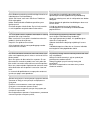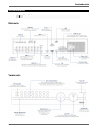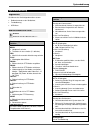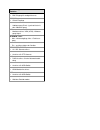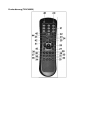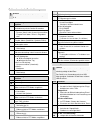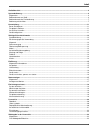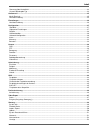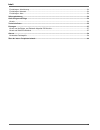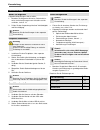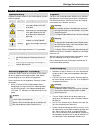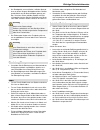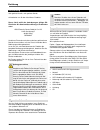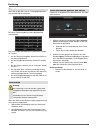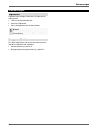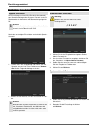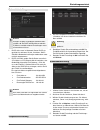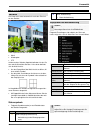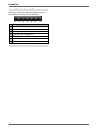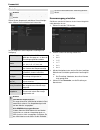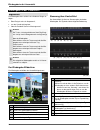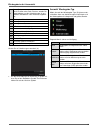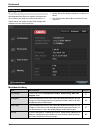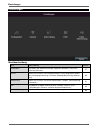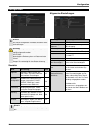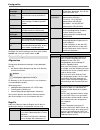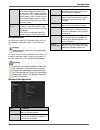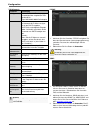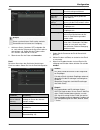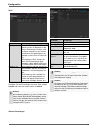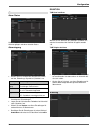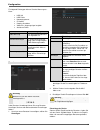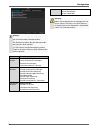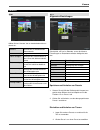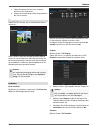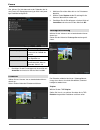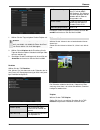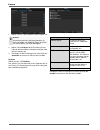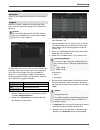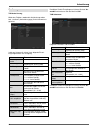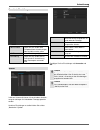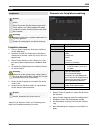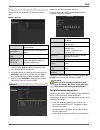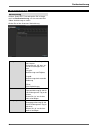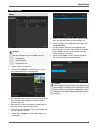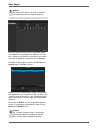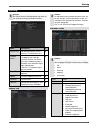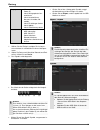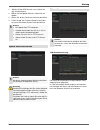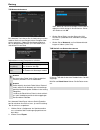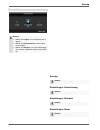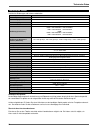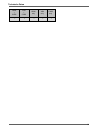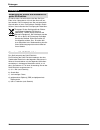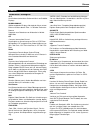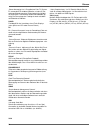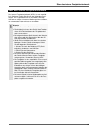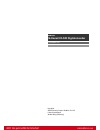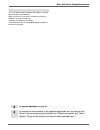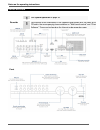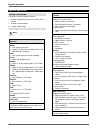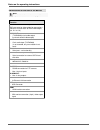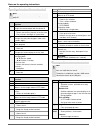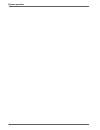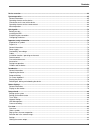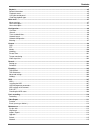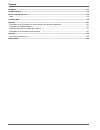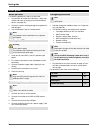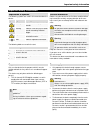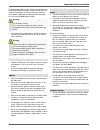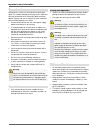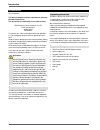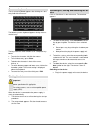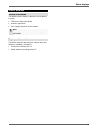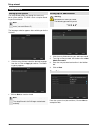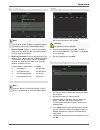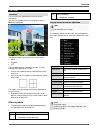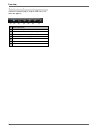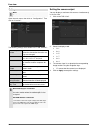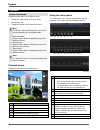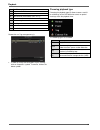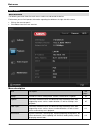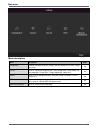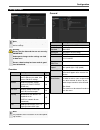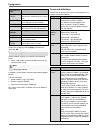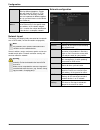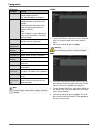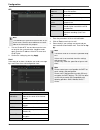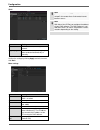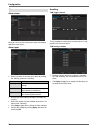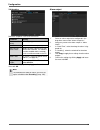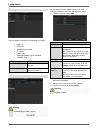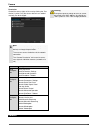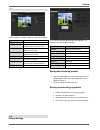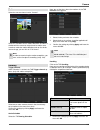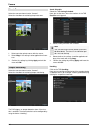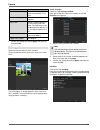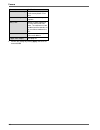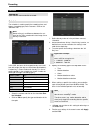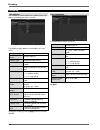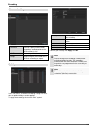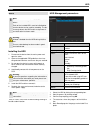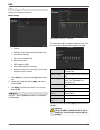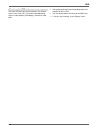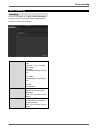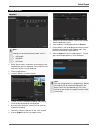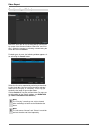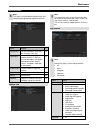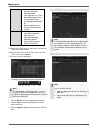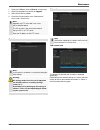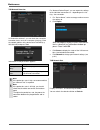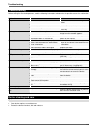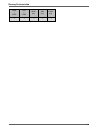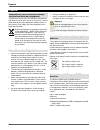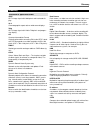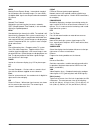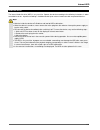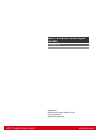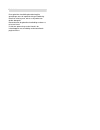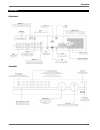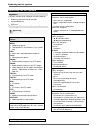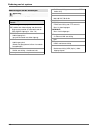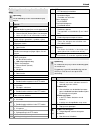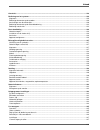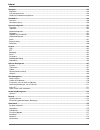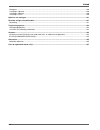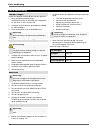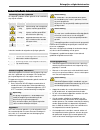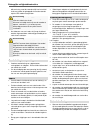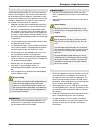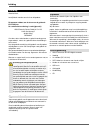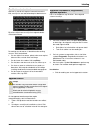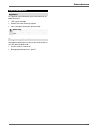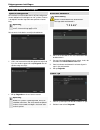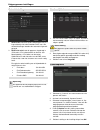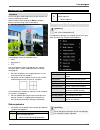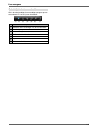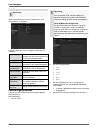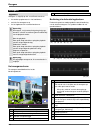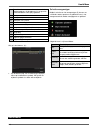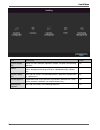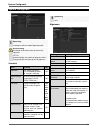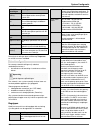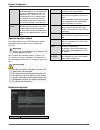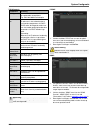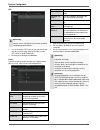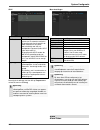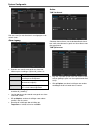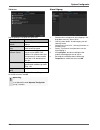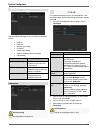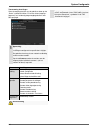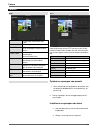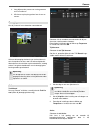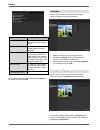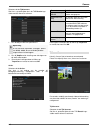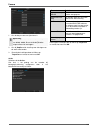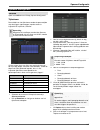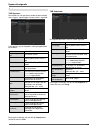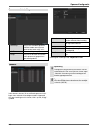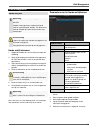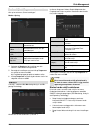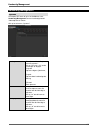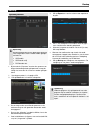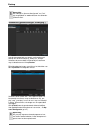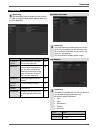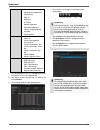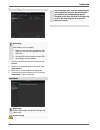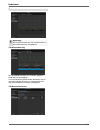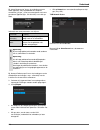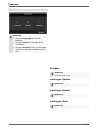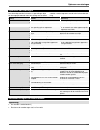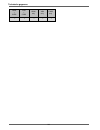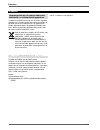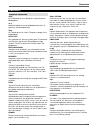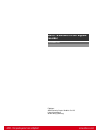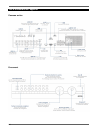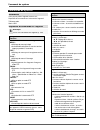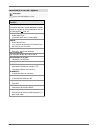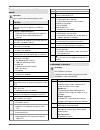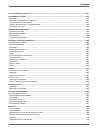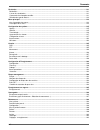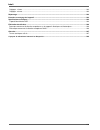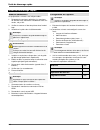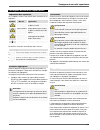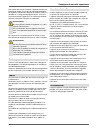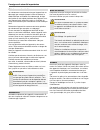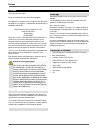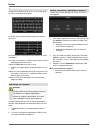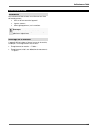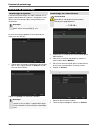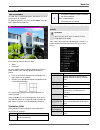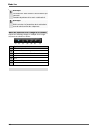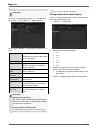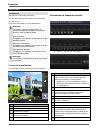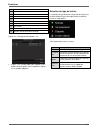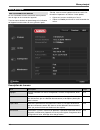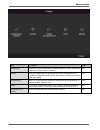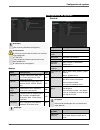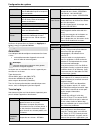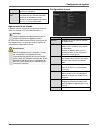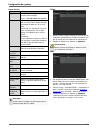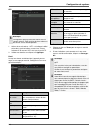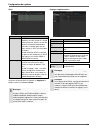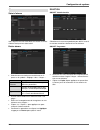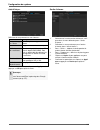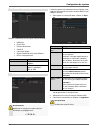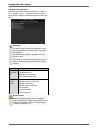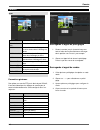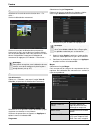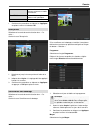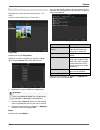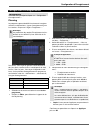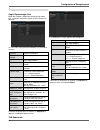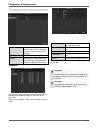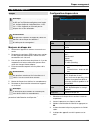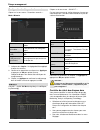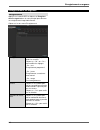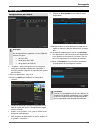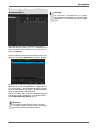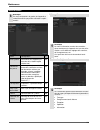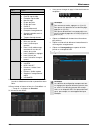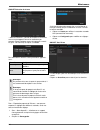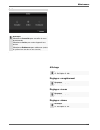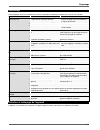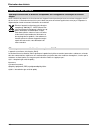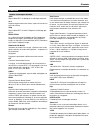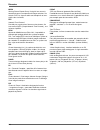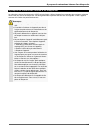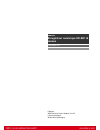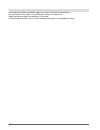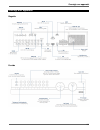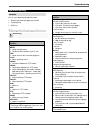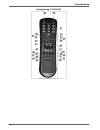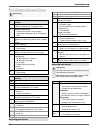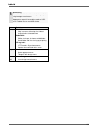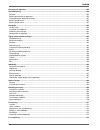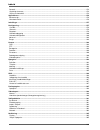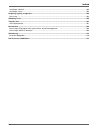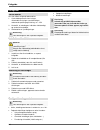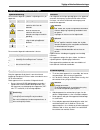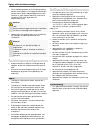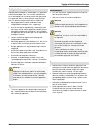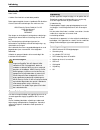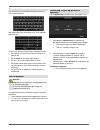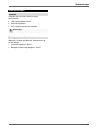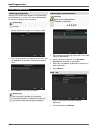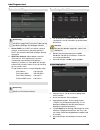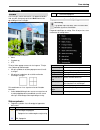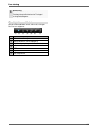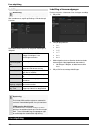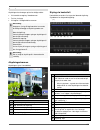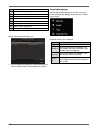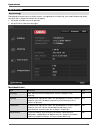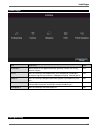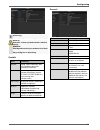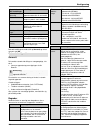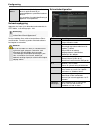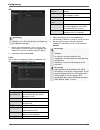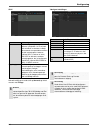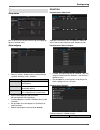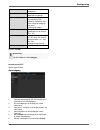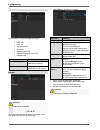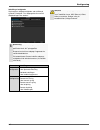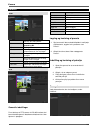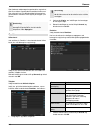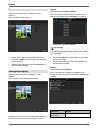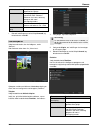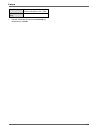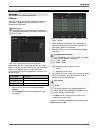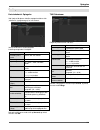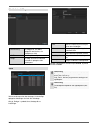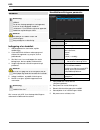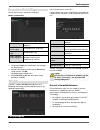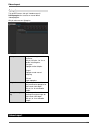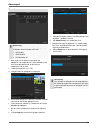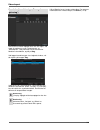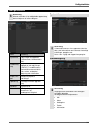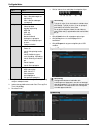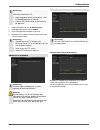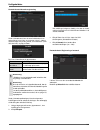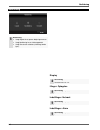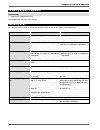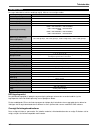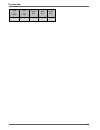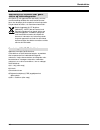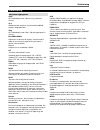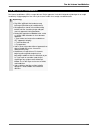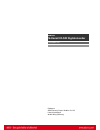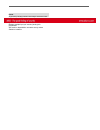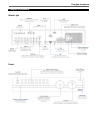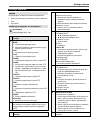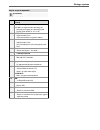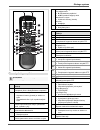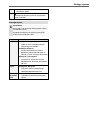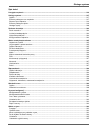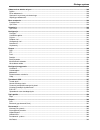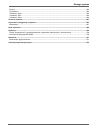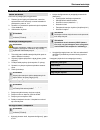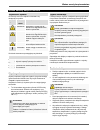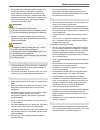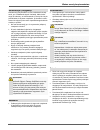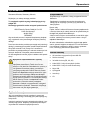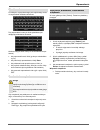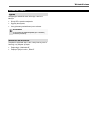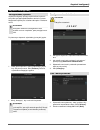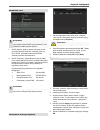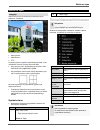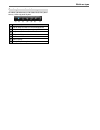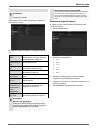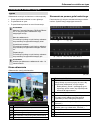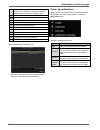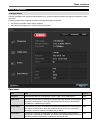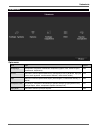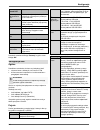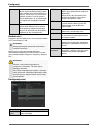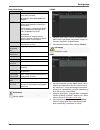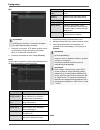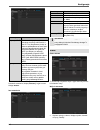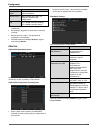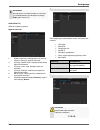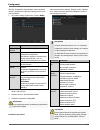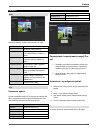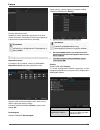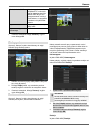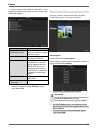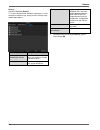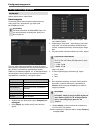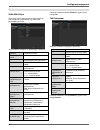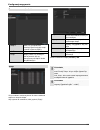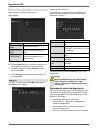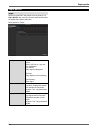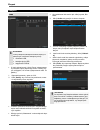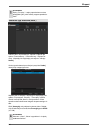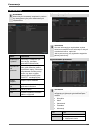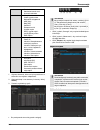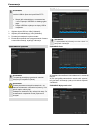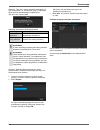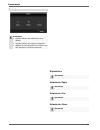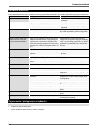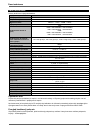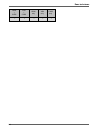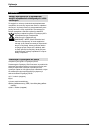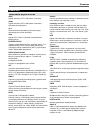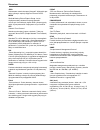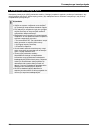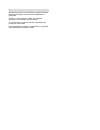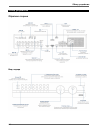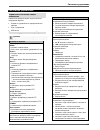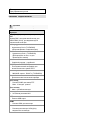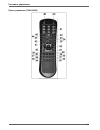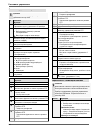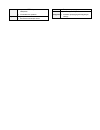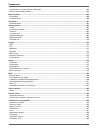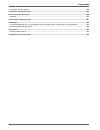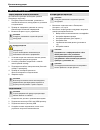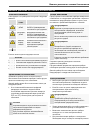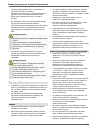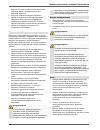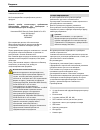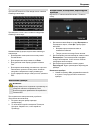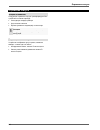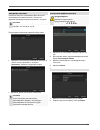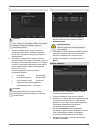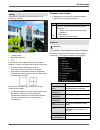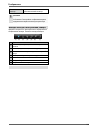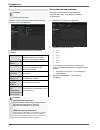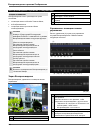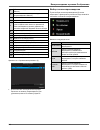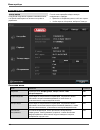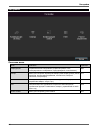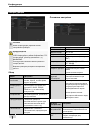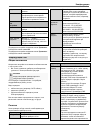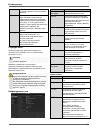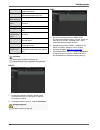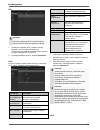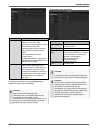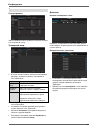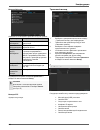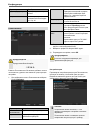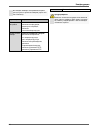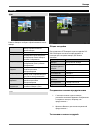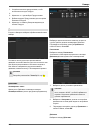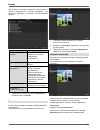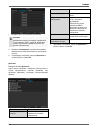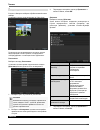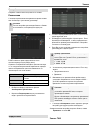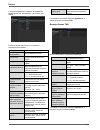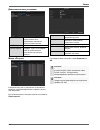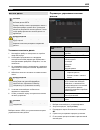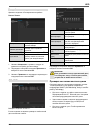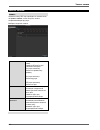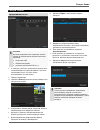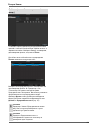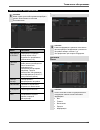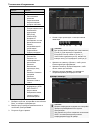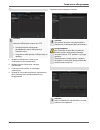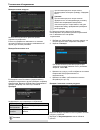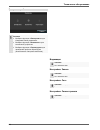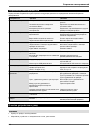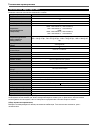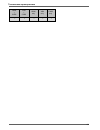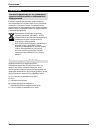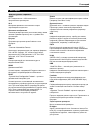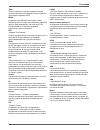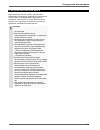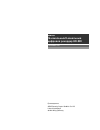- DL manuals
- Abus
- Voice Recorder
- TVHD80120
- User Manual
Abus TVHD80120 User Manual
Summary of TVHD80120
Page 1
Abus 16-kanal hd-sdi digitalrekorder tvhd80120 d bedienungsanleitung user guide gebruikershandleiding notice d’utilisation betjeningsvejledning instrukcja obsługi Инструкция по эксплуатации version 1.0
Page 2
Deutsch nederlands diese bedienungsanleitung enthält wichtige hinweise zur inbetriebnahme und handhabung. Achten sie hierauf, auch wenn sie dieses produkt an dritte weitergeben. Heben sie deshalb diese bedienungsanleitung zum nachlesen auf! Eine auflistung der inhalte finden sie im inhaltsverzeich- ...
Page 3
Geräteübersicht 3 geräteübersicht rückseite vorderseite siehe s. 4..
Page 4
Systembedienung 4 systembedienung allgemeines sie können das gerät folgendermaßen steuern: bedienelemente an der gerätefront fernbedienung usb-maus bedienelemente am gerät hinweis beachten sie die Übersicht auf s. 1. Bezeichnung funktion rekorder-bedientasten: menu: hauptmenü aufrufen tastenton ein-...
Page 5
Bezeichnung funktion video in: bnc-eingang für analoge kameras audio in: chinch eingänge audio out: audioausgang chinch (synchronisiert mit dem video-ausgang) vga: monitoranschluss vga (9 pin), videoaus- gangssignal alarm in / out: max. 4 alarmeingänge, max. 1 relaisaus- gang power on/off: ein – und...
Page 6
Fernbedienung (tvac40930).
Page 7
Bedienelemente der fernbedienung hinweis beachten sie die grafik der fernbedienung auf s. 6. Nr. Bezeichnung funktion 20 dev: fernbedienung mit der geräte-id zuordnen 21 alphanumerische tasten: kamera (kanal) in der liveansicht auswählen eingabe buchstaben, ziffern in eingabefel- dern 22 a: eingabe ...
Page 8
Inhalt 8 geräteübersicht ............................................................................................................................................................... 3 systembedienung ....................................................................................................
Page 9
Inhalt 9 steuerung über kontrollfeld ........................................................................................................................................... 23 auswahl wiedergabe-typ ....................................................................................................
Page 10
Inhalt 10 einstellungen: aufzeichnung ......................................................................................................................................... 53 einstellungen: netzwerk ....................................................................................................
Page 11
Kurzanleitung 11 kurzanleitung bevor sie beginnen folgende vorbereitungen sind zu treffen: 1. Beachten sie allgemeine hinweise, sicherheitshin- weise sowie ausführungen zum aufstellen und an- schließen, siehe s. 12. 2. Prüfen sie den verpackungsinhalt auf vollständigkeit und beschädigung. Hinweis be...
Page 12
Wichtige sicherheitshinweise 12 wichtige sicherheitshinweise symbolerklärung folgende symbole werden in der anleitung bzw. Auf dem gerät verwendet: symbol signalwort bedeutung warnung warnhinweis auf verletzungsge- fahren oder gefahren für ihre gesundheit. Warnung warnhinweis auf verletzungsge- fahr...
Page 13
Wichtige sicherheitshinweise 13 um brandgefahr auszuschließen, sollte der netzste- cker vor einem längeren nichtgebrauch des gerätes grundsätzlich von der netzsteckdose getrennt wer- den. Vor einem sturm und/oder gewitter mit blitz- schlaggefahr trennen sie das gerät bitte vom strom- netz. Oder schl...
Page 14
Wichtige sicherheitshinweise 14 wartung und pflege wartungsarbeiten sind erforderlich, wenn das gerät be- schädigt wurde, z. B. Wenn netzstecker, netzkabel oder gehäuse beschädigt sind, flüssigkeit oder gegenstände ins innere des gerätes gelangt sind, es regen oder feuchtigkeit ausgesetzt wurde, ode...
Page 15
Einführung 15 einführung sehr geehrte kundin, sehr geehrter kunde, wir bedanken uns für den kauf dieses produkts. Dieses gerät erfüllt die anforderungen gültiger eu- richtlinien. Die konformitätserklärung ist zu beziehen unter: abus security-center gmbh & co. Kg linker kreuthweg 5 86444 affing germa...
Page 16
Einführung 16 bildschirmtastatur wenn sie mit der maus auf ein texteingabefeld klicken, erscheint die bildschirmtastatur: bei reinen zahleneingaben erscheint folgende bild- schirmtastatur: die tasten haben die identische funktion einer compu- ter-tastatur. Um ein zeichen einzugeben, klicken sie mit ...
Page 17
Statusanzeigen 17 statusanzeigen allgemeines folgende statusanzeigen informieren sie über den be- triebszustand: leds an der gerätevorderseite akustische signaltöne, icons (anzeigeelemente) auf dem monitor. Hinweis beachten sie die ausführungen in der separaten kurzanleitung. Anzeigen am monitor das...
Page 18
Einrichtungsassistent 18 einrichtungsassistent system einrichten der einrichtungsassistent führt sie durch die notwendi- gen grundeinstellungen des systems. Danach ist der di- gitalrekorder zur aufnahme und Überwachung eingerich- tet. Hinweis sämtliche detaileinstellungen finden sie im gerä- temenü,...
Page 19
Einrichtungsassistent 19 netzwerkeinstellungen hinweis erfragen sie beim zuständigen netzwerk-admi- nistrator, ob sie dhcp wählen können oder die ip-adresse und die weiteren einstellungen manu- ell vornehmen müssen. 1. Dhcp aktiv: wenn im netzwerk-router dhcp ein- gerichtet ist, aktivieren sie die „...
Page 20
Liveansicht 20 liveansicht Überblick die liveansicht startet automatisch nach dem einschal- ten des gerätes. In der kopfzeile befinden sich die menüs menü wiedergabe ptz auf der rechten seite der kopfzeile befindet sich das da- tum und die uhrzeit des gerätes. Links davon befindet sich die multi-ans...
Page 21
Liveansicht 21 auswahlleiste im kamerabild klicken sie in der einzel- oder mehrfachansicht auf ein kamerabild. Es erscheint eine auswahlleiste: (1) (2) (3) (4) (5) (6) (7) nr. Bedeutung des symbols (1) bereich zum bewegen der miniaturleiste (2) manuelle aufzeichnung aktivieren/deaktivieren (3) sofor...
Page 22
Liveansicht 22 einstellungen hinweis die liveansicht kann folgendermaßen eingestellt werden. Öffnen sie das hauptmenü und klicken sie auf konfigu- ration. Klicken sie anschließend auf liveansicht: im tab allgemein stehen folgende einstellungen zur verfügung: video ausgabe vga/hdmi, main cvbs wählt d...
Page 23
Wiedergabe in der liveansicht 23 wiedergabe in der liveansicht allgemeines die wiedergabe kann auf drei verschiedenen wegen er- folgen: Über ereignissuche im hauptmenü, aus der livedarstellung bzw. über die protokoll suche im wartungsmenü. Hinweis die tasten „vorheriger/nächster datei/tag/ereig- nis...
Page 24
Wiedergabe in der liveansicht 24 8 smart-suche: durch erstellen eines such-fensters, werden be- wegungsdaten aus den aufzeichnungen im aus- gwählten sichtbereich in der zeitleiste eingeblen- det. 9 wiedergabe rückwärts 10 wiedergabe stop 11 wiedergabe start / pause 12 30 sekunden zurück springen 13 ...
Page 25
Gerätemenü 25 gerätemenü menü-Übersicht nachfolgende menü-Übersicht zeigt die wichtigsten me- nüs mit denen das gerät einzustellen und steuern ist. Zudem können sie auf der rechten seite wichtige infor- mationen zu ihrem gerät entnehmen. Klicken sie auf das gewünschte menü, um dieses zu öffnen. Zum ...
Page 26
Einstellungen 26 einstellungen menübeschreibung menü beschreibung siehe s. Konfiguration verwalten aller geräteeinstellungen (allgemein, netzwerk, liveansicht, warnung, benutzer). 27 kamera menü zum einstellen von kameraparametern (osd-konfiguration, bildmo- dus, bewegungserkennung, privatzone, sabo...
Page 27
Konfiguration 27 konfiguration hinweis das menü konfiguration verwaltet sämtliche gerä- teeinstellungen. Warnung vergewissern sie sich, dass datum und uhrzeit korrekt eingestellt wurden. Achtung: nachträgliche Änderung kann zu datenverlusten führen! Sorgen sie rechtzeitig für eine datensicherung. Üb...
Page 28
Konfiguration 28 tab dst ein- stellungen einstellung auto dst an- passung bei aktivierter checkbox stellt das gerät die sommerzeit automatisch um. Dst aktivieren bei aktivierter checkbox kann ein ge- naues anfangs-/enddatum gewählt werden. Von, bis datum start, ende sommerzeit dst bias daylight savi...
Page 29
Konfiguration 29 port ein port ist eine schnittstelle, über die verschiedene programme kommunizie- ren. Bestimmte ports sind fest vergeben (23: telnet, 21: ftp), andere können frei gewählt werden. Ports sind bei verschie- denen anwendungen relevant, z.B. Bei einem externen zugriff über einen brow- s...
Page 30
Konfiguration 30 tab allgemein parameter einstellung nic typ stellen sie hier die Übertragungsge- schwindigkeit der eingebauten netz- werkkarte ein. Tipp: 10m/100m/1000m self-adaptive dhcp aktivieren sie die checkbox, falls sie im netzwerk die ip-adressen dyna- misch per dhcp vergeben. Dhcp aktiv: n...
Page 31
Konfiguration 31 ntp hinweis der rekorder kann die uhrzeit mit einem externen server synchronisieren. Dafür stehen mehrere serveradressen im internet zur verfügung. 1. Aktivieren sie die ‚checkbox’ ntp und geben sie an, nach welcher zeitspanne die synchronisation er- neut erfolgen soll. Geben sie di...
Page 32
Konfiguration 32 upnp parameter einstellung upnp aktivieren checkbox aktivieren, um die sicht- barkeit in einem ip-netzwerk zu akti- vieren. Bei aktivierter funktion, wird im router automatisch eine portwei- terleitung für alle netzwerkports ein- getragen (sofern upnp im router ak- tiv). Bei aktivie...
Page 33
Konfiguration 33 alarm alarm status hier sehen sie eine liste mit allen alarmein- und alarmausgängen und deren aktueller status. Alarmeingang wählen sie eine reaktion bei alarmfall mit klicken auf das ‚einstellungs‘-symbol bei „reaktion“ aus. Parameter einstellung alarm ein- gang den alarmeingang au...
Page 34
Konfiguration 34 für folgende fehlertypen können sie eine warnung aus- lösen: hdd voll hdd fehler netzwerk getrennt ip konflikt illegales anmelden video ein-/ ausgangssignal ungleich aufnahme fehler parameter benachrichtigungen audio warnung das gerät gibt wiederholt ei- nen signalton aus cms benach...
Page 35
Konfiguration 35 hinweis der benutzer kann lokal, d.H. Am gerät einstellun- gen vornehmen oder parameter ändern. Der benutzer kann/darf über die netzwerkverbin- dung auf das gerät zugreifen. Im tab kamera wird die berechtigung auf den zugriff zu einzelnen kameras (über netzwerk oder lokal) eingestel...
Page 36
Kamera 36 kamera osd wählen sie bei “kamera“ den zu bearbeitenden kamer- akanal aus. Kamera auswahl des zu bearbeitenden kamerakanals name vergabe des kameranamens name anzeigen anzeigen des kameranamens in der liveansicht aktivieren/deakti- vieren datum anzeigen anzeigen des datums in der liveansic...
Page 37
Kamera 37 3. Fügen sie weitere presets hinzu um die ge- wünschte tour einzurichten 4. Klicken sie anschließend auf das playsymbol um die tour zu starten. Bewegung wählen sie bei “kamera“ den zu bearbeitenden kamer- akanal aus. Setzen sie den haken bei bewegungserkennung und ziehen sie mit der mouse ...
Page 38
Kamera 38 hier können sie verhaltensweise des rekorders bei ei- nem event (z.B. Bewegung erkannt) per klick in die jewei- lige checkbox konfigurieren. Parameter benachrichtigungen vollbild pop-up die kamera wird in der liveansicht als vollbild dar- gestellt audio warnung das gerät gibt wiederholt ei...
Page 39
Kamera 39 1. Wählen sie den tag und geben sie den zeitplan ein. Hinweis sie können maximal 8 zeitraster definieren, je- weils von 00:00 – bis 00:00; die zeiten der einzel- nen raster dürfen sich nicht überlappen. 2. Wählen sie bei kopiere ob die einstellung für alle tage der woche und den urlaubsein...
Page 40
Kamera 40 1. Wählen sie den tag und geben sie den zeitplan ein. Hinweis sie können maximal 8 zeitraster definieren, je- weils von 00:00 – bis 00:00; die zeiten der einzel- nen raster dürfen sich nicht überlappen. 2. Wählen sie bei kopiere ob die einstellung für alle tage der woche und den urlaubsein...
Page 41
Aufzeichnung 41 aufzeichnung einrichten Öffnen sie das hauptmenü und klicken sie auf aufzeich- nung: zeitplan mittels des zeitplans werden die aufzeichnungszeiten bzw. „auslöser“ (aufzeichnungstyp) für die kameras ein- gerichtet. Hinweis da sich die einstellungen für die tabs aufzeich- nung und sofo...
Page 42
Aufzeichnung 42 kodierung tab aufzeichnung mittels des zeitplans werden die aufzeichnungszeiten bzw. „auslöser“ (aufzeichnungstyp) für die kameras ein- gerichtet. In diesem untermenü stehen ihnen folgende einstel- lungsmöglichkeiten zur verfügung: kamera einzustellende kamera encoding para- meter ei...
Page 43
Aufzeichnung 43 erweiterte einstellung Überschreiben legen sie fest, ob bei voller festplatte ältere aufzeichnungen überschrieben werden sollen. Esata keine einstellung möglich verwendung legen sie fest, ob die esata- schnittstelle für aufzeichnung oder datenexport verwendet wird. Urlaub in diesem u...
Page 44
Hdd 44 hdd festplatten hinweis das gerät kann eine 2,5 zoll sata-festplatte ver- walten. Bevor sie mit dem gerät aufzeichnungen durch- führen können, muss die eingebaute festplatte „initialisiert“ werden. Erst dann erkennt das gerät die festplatte. Warnung sämtliche daten einer festplatte werden bei...
Page 45
Hdd 45 festplatteneinstellungen der kameras klicken sie auf das untermenü „erweiterte einstellun- gen“. Modus: speicher kamera auswahl des zu bearbeitenden kamerakanals benutzter spei- cher video dateigröße einer aufzeichnungs- datei hdd kapazität (gb) festplattenspeicher in gb max. Kapazität (gb) f...
Page 46
Panikaufzeichnung 46 panikaufzeichnung aufzeichnung drücken sie die rec-taste oder gehen sie im haupt- menü auf panikaufzeichnung, um eine manuelle bild- /video- aufzeichnung zu starten. Klicken sie auf das untermenü aufzeichnung. Analog auswahl der einstellungen für alle kameras klicken sie auf „of...
Page 47
Video export 47 video export dauer hinweis die export-funktion sichert wichtige aufzeichnun- gen auf verbundene, externe medien wie z.B. Usb-medien usb-festplatte dvd-brenner etc. 1. Geben sie die parameter ein. 2. Klicken sie auf suchen, um die suche zu starten, der ergebnisbildschirm wird dargeste...
Page 48
Video export 48 ereignis (ereignistyp ‚bewegung’) definieren sie den zeitraum der zu suchenden aufnah- men mithilfe der auswahlfelder bei „startzeit“ und „end- zeit“. Wählen sie die kamera mit aktivieren, bzw. Deakti- vieren der checkbox aus und klicken sie auf suchen. Bei beiden ereignistypen ersch...
Page 49
Wartung 49 wartung hinweis das menü dient zur gerätewartung und sollte nur von erfahrenen benutzern bedient werden. Menü einstellung s. System info geräteinformationen (serien- nummer, firmwarestatus etc.) 49 protokoll suche in der protokoll suche (=logdatei) kann nach be- stimmten kriterien z.B. Al...
Page 50
Wartung 50 vorgang alle power on lokal: nicht geplantes her- unterfahren lokal: herunterfahren, neustart, anmelden, ab- melden lokal: einstellungen ändern lokal: update lokal: aufzeichnung starten information alle hdd information hdd s.M.A.R.T. Starte aufnahme beende aufnahme abgelaufene aufzeichnun...
Page 51
Wartung 51 1. Wählen sie den usb-anschluss aus, klicken sie ggf. Auf aktualisieren. 2. Wählen sie die update-datei aus, klicken sie auf update. 3. Warten sie, bis das gerät einen neustart durchführt. 4. Prüfen sie ggf. Den firmware-stand im menü war- tung unter information.System reset durchführen h...
Page 52
Wartung 52 tab netzwerkerkennung bei „netzwerk test“ können sie die verbindung zu einem anderen gerät, wie zum beispiel einem computer, über- prüfen (‚anpingen’). Geben sie die netzwerk-adresse des zu überprüfenden gerätes (z.B. 192.168.0.25) ein und drücken sie auf test. Informationen zu zwei param...
Page 53
Wartung 53 herunterfahren anzeige hinweis siehe beschreibung s. 20 . Einstellungen: aufzeichnung hinweis siehe beschreibung s. 41. Einstellungen: netzwerk hinweis siehe beschreibung s. 29. Einstellungen: alarm hinweis siehe beschreibung s. 33. Hinweis wählen sie logout, um das bedienmenü zu sperren....
Page 54
Störungsbehebung 54 störungsbehebung bevor sie den service anrufen, lesen sie die folgenden hinweise, um die mögliche ursache einer störung zu ermit- teln. Störung ursache lösung kein strom netzkabel ist nicht angeschlossen netzkabel fest an der steckdose anschlie- ßen netzschalter auf off netzschal...
Page 55
Technische daten 55 technische daten technische Änderungen und irrtümer vorbehalten. Abus digitalrekorder tvhd80120 videokomprimierung h.264 kameraeingänge 16 monitorausgänge monitor: 1 x vga, 1 x hdmi betriebsmodus triplex auflösung (liveansicht) vga: 1080p: 1920*1080/60hz, 1280*1024/60hz, 720p: 12...
Page 56
Technische daten 56 hdmi + cvbs vga + cvbs hdmi only vga only cvbs only.
Page 57
Entsorgen 57 entsorgen hinweis auf die elektro- und elektronik alt- geräte eg-richtlinie im interesse des umweltschutzes darf das gerät am ende seiner lebensdauer nicht mit dem hausmüll ent- fernt werden. Die entsorgung kann über entsprechende sammelstellen in ihrem land erfolgen. Befolgen sie die ö...
Page 58
Glossar 58 glossar verwendete fachbegriffe 16:9 am kinoformat orientiertes seitenverhältnis von breitbild- displays. Bilddiagonale größenangabe bei displays: abstand der linken unteren ecke zur rechten oberen ecke – in zoll oder zentimeter. Browser programm zum betrachten von webseiten im world- wid...
Page 59
Glossar 59 „phase alternating line“; europäisches farb-tv-system. Es verwendet 576 sichtbare bildzeilen, mit den für ver- waltungs-signale genutzten zeilen besteht ein vollbild aus 625 zeilen. Pro sekunde werden 50 halbbilder ge- zeigt. Die phasenlage des farbsignals wechselt dabei von bildzeile zu ...
Page 60
Über das interne festplattenlaufwerk 60 Über das interne festplattenlaufwerk das interne festplattenlaufwerk (hdd) ist sehr empfind- lich. Bedienen sie das gerät nach den folgenden anlei- tungen, um festplattenfehler zu vermeiden. Wichtige aufnahmen sollten auf externe medien gesichert werden, um un...
Page 61: Abus
Abus 16-kanal hd-sdi digitalrekorder tvhd80120 hersteller abus security-center gmbh & co. Kg linker kreuthweg 5 86444 affing (germany).
Page 62: Abus
Abus 16-channel hd-sdi digital recorder tvhd80120 user guide version 1.0
Page 63
Über das interne festplattenlaufwerk 63 english this user guide contains important information on starting operation and using the device. Make sure that this user guide is handed over when the product is given to other persons. Keep this user guide to consult later. A list of contents with the corr...
Page 64
Notes on the operating instructions 64 device overview front rearside see system operation on page 65. Pay attention to the information in the separate quick guide, plus the notes on the cd and in the accompanying documentation on “web server control” and “clients software”. These can be found on th...
Page 65
System operation 65 system operation general information the device can be controlled as follows: using the operating elements on the front of the device using the remote control using the usb mouse operating elements on the device note pay attention to the overview on page 63. Name function recorde...
Page 66
Notes on the operating instructions 66 connections on the rear of the device note pay attention to the overview on page 63. Name function video out: bnc video output bnc connector for video output for connecting a monitor as an alternative to vga-/hdmi output (no. 18 / no. 19) audio out: (tvvr45030)...
Page 67
System operation 67 remote control (tvac40930).
Page 68
Notes on the operating instructions 68 operating elements on the remote control note pay attention to the remote control diagram on page 67. No. Name function 20 dev: assigns the remote control with the device id 21 alphanumeric keys: selects the camera (channel) in the live view entry of letters an...
Page 69
System operation 69.
Page 70
Contents 70 device overview ............................................................................................................................................................. 64 system operation .................................................................................................
Page 71
Contents 71 playback......................................................................................................................................................................... 85 general information ..........................................................................................
Page 72
Contents 72 shutdown ...................................................................................................................................................................... 117 troubleshooting ...............................................................................................
Page 73
Quick guide 73 quick guide before you start the following preparatory steps must be made: 1. Pay attention to the general information, safety infor- mation and notes on setting up and connecting the device (see page 65). 2. Check the contents of the package for completeness and damages. 3. Insert th...
Page 74
Important safety information 74 important safety information explanation of symbols the following symbols are used in this manual and on the device: symbol signal word meaning warning indicates a risk of injury or health hazards. Warning indicates a risk of injury or health hazards caused by electri...
Page 75
Important safety information 75 to avoid the possibility of fires, the plug should always be disconnected from the network socket if the device is not used for long periods. Disconnect the device from the mains power supply before impending electrical storms, or use an uninterruptible power supply. ...
Page 76
Important safety information 76 care and maintenance maintenance is necessary if the device has been dam- aged. This includes damage to the plug, mains cable and housing, penetration of the interior by liquids or foreign objects, exposure to rain or moisture or when the device does not work properly...
Page 77
Introduction 77 introduction dear customers, this device complies with the requirements of the ap- plicable eu directives. The declaration of conformity can be ordered from: abus security-center gmbh & co. Kg linker kreuthweg 5 86444 affing germany to maintain this status and to guarantee safe opera...
Page 78
78 on-screen keyboard the on-screen keyboard appears after clicking on a text entry field with the mouse: the following screen keyboard appears during mere nu- merical entry: the keys have the same function as on a computer key- board. To enter the character, left-click the mouse. To finish data ent...
Page 79
Status displays 79 status displays general information the following status displays indicate the current operat- ing state: leds on the front of the device acoustic signal tones icons (display elements) on the monitor note pay attention to the information in the separate quick guide. Display on the...
Page 80
Setup wizard 80 setup wizard setting up the system the setup wizard guides you through the necessary basic system settings. The dvr is then set up for record- ing and surveillance. Note all detailed settings can be found in the device menu (see overview on 87). The language selection appears after s...
Page 81
Setup wizard 81 network settings note to check whether dhcp can be selected (or if you have to set the ip address and other settings manually), consult your network administrator. 1. Dhcp activated: if dhcp is set up in the network router, then tick the dhcp box. All network settings are then made a...
Page 82
Live view 82 live view overview the live view starts automatically after the device is switched on. You can also go back to the live view by pressing the menu key repeatedly. The following menus are found in the screen header: menu playback ptz the view pop-up menu is found on the right. The time an...
Page 83
Live view 83 selection bar in the camera image click on the camera image in single or multi view. A sel- ection bar appears: (1) (2) (3) (4) (5) (6) (7) no. Meaning/function (1) area for moving the miniature bar (2) activate/deactivate manual recording (3) instant playback of the last 5 minutes (4) ...
Page 84
Live view 84 settings note the live view can be set as follows. Open the main menu, then click on “configuration”. Then click on “liveview”: the following settings are available in the tab “general”: video output in- terface vga/hdmi, main cvbs select the connection where the set- tings are changed ...
Page 85
Playback 85 playback general information playback can be made in three different ways: through the video search in the main menu from the live view through the log file in the maintenance menu note the buttons “previous file/day/event” are used dif- ferently depending on the playback mode: normal pl...
Page 86
Playback 86 11 start/pause playback 12 jump backward 30 seconds 13 jump forward 30 seconds 14 slow forward (slow motion) (16x 1 x)) 15 fast forward (1x 16x) 16 previous day 17 next day 18 zoom out time bar 19 zoom in time bar please klick on ‚tag management‘ (6): in order to change the descripti...
Page 87
Main menu 87 main menu menu overview the following overview shows the main menus used to set and control the device. Furthermore you can find important information regarding the devide on the right side of the menu. Click on the menu to open it. Click exit to close the menu overview. Menu descriptio...
Page 88
Main menu 88 menu description menu description page configuration used for managing all device settings (general, network, live view, excep- tion, user). 89 camera menu for setting camera parameters (osd configuration, image mode, mo- tion recognition, private zone, tamper monitoring, video loss). 9...
Page 89
Configuration 89 configuration note the “configuration” menu is used to manage all device settings. Warning ensure that the date and time are set correctly. Important: subsequent changes to the settings can lead to data loss! Ensure a data backup has been made in good time beforehand. Overview menu ...
Page 90
Configuration 90 tab “dst set- tings” setting auto dst ad- justment with an activated check box, the de- vice converts automatically to summer time. Enable dst with an activated check box, an exact start / end date can be selected from / to date of dst start / end dst bias daylight saving time bias:...
Page 91
Configuration 91 port a port is an interface used for communi- cation by different programs. Certain ports are fixed (23: telnet, 21: ftp), whilst others can be freely selected. Ports are important for different applica- tions (e.G. External access to the device over a browser). Mac address the mac ...
Page 92
Configuration 92 tab general parameter setting nic typ set the transmission speed of the in- stalled network card here. Tip: 10m/100/1000m self adaptive enable dhcp tick the box if the ip addresses are as- signed dynamically via dhcp in the network. Dhcp activated: subsequent entry fields are inacti...
Page 93
Configuration 93 ntp note the recorder can synchronise the time with an ex- ternal server. Several server addresses are avail- able on the internet for this purpose. 1. Tick the “enable ntp” box and then enter the inter- val at which the synchronisation should be made again. Enter the ip address of ...
Page 94
Configuration 94 upnp parameter settings enable upnp tick box to activate visibility in an ip network. Mapping type select here whether port mapping is to be conducted automatically or manually. Confirm the settings by clicking apply and exit the menu with back. More settings parameter setting alarm...
Page 95
Configuration 95 alarm alarm status here you see a list with all the alarm inputs and outputs and their current status. Alarm input select a reaction in the case of an alarm by clicking the ‘setting’ symbol for “handling”. Parameter setting alarm input no. Select the alarm input to make the settings...
Page 96
Configuration 96 tab handling define the response in the case of an alarm: parameter setting full screen mon- itoring a message appears on the monitor. Audible warning the device emits a repeating tone. Notify surveil- lance center sends an alarm signal to a pc with abus cms software. The software m...
Page 97
Configuration 97 warning you can trigger a warning for the following error types: hdd full hdd error network disconnected ip conflict illegal login video input/output signals not equal exception error parameter notifications audible warning the device emits a repeat- ing tone. Send e-mail an e-mail ...
Page 98
Camera 98 permission control the access rights of the user by clicking the “per- mission” symbol. Only the access data of users added manually can be changed: note the user can make the settings locally (i.E. On the device) or change the parameters. The user can access the device via the network con...
Page 99
Camera 99 osd please select the camera number you want to configure. Camera camera to be set camera name allocation of camera name display name activate / deactivate display of camera name in the live view display date activate / deactivate display of date in the live view display week activate / de...
Page 100
Camera 100 motion select the camera channel under “camera”. Select the checkbox for the motion detecetion and draw a window with the mouse to setup the active motion area. In order to make the motion detection work on the whole camera image you can click on “full screen”. Handling trigger channel wh...
Page 101
Camera 101 private zone select the camera channel under “camera”. Select the checkbox for activating the private zone. 1. Select up to four private zones with the mouse. 2. Select copy if the setting is to be applied for all cam- eras. 3. Confirm the settings by clicking apply and exit the menu with...
Page 102
Camera 102 parameter notification full screen monitoring the camera is displayed as a full-screen picture in live cast audible warning the device emits a repeat- ing tone notify cms sends an alarm signal to a pc with abus cms soft- ware. The software must be enabled and the recorder set to surveilla...
Page 103
Camera 103 parameter notification full screen monitoring the camera is displayed as a full-screen picture in live cast audible warning the device emits a repeat- ing tone notify cms sends an alarm signal to a pc with abus cms soft- ware. The software must be enabled and the recorder set to surveilla...
Page 104
Recording 104 record setting up open the main menu and click on record: schedule the schedule is used to specify the recording times and triggers (recording type) for the cameras. Click on the “schedule” tab: note because there is no difference between the set- tings for the tabs record and instant ...
Page 105
Encoding 105 encoding tab record the schedule is used to specify the recording times and triggers (recording type) for the cameras. The following setting options are available in this sub- menu: camera camera to be set encoding para- meter stream to be set stream type predefined video stream resolut...
Page 106
Encoding 106 advanced settings overwrite you can specify whether older recordings are deleted when the hdd memory is full esata no setting available usage select usage of connected sata hdd for recording or export. Holidays in this sub-menu, 32 different recording settings for vaca- tions or public ...
Page 107
Hdd 107 hdd hdds note the device can manage four 3.5" sata hard disk drives. Each of the installed hdds must be initialised be- fore the device can be used for recording. The de- vice only detects the hdd and its assignment af- ter initialisation has been made. Warning all data is deleted from the h...
Page 108
Hdd 108 hdd settings of the cameras click on the “advanced” submenu mode: storage camera selection of the camera channel for processing. Used record capacity file size of a recording file hdd capacity (gb) hdd capacity (in gb) max. Capacity (gb) for recordings specify the maximum recording size on t...
Page 109
Hdd 109 checking the hdd status the status of each hdd can be checked in the “mainte- nance” menu. S.M.A.R.T. Information (self-monitoring, analysis and reporting technology) is stored in the log data. Call up the log file and search according to the infor- mation/s.M.A.R.T. Hdd. You can specify ala...
Page 110
Panic recording 110 panic recording recording press the rec button or navigate to panic recording in the main menu to start manual picture/video recording. Click on the “recording” submenu. Analog select the settings for all cam- eras click “off” or “on” to change the settings. On, green: recording ...
Page 111
Video export 111 video export duration note the export function is used to store important re- cordings on connected external media, such as: usb media usb hdd dvd writer when “quick export” is selected, all recordings of the selected time span are exported. Please note that not more than 24 hours c...
Page 112
Video export 112 event (event type ‘motion’) define the time span of the recording being searched for by means of the selection fields at “start time” and “end time”. Select the camera by activating or deactivating the check box and click search. For both types of event, the following window appears...
Page 113
Maintenance 113 maintenance note this menu is used for device maintenance, and should only be operated by experienced users. Menu setting p. System info device information (serial num- ber, firmware status etc.) 113 log search a search of recordings or infor- mation (s.M.A.R.T. Hdd sta- tus) can be ...
Page 114
Maintenance 114 power on abnormal shutdown start/stop audio local operation, e.G.: shut- down/reboot/login/ log- out/configure parame- ters/upgrade/start record- ing remote operation, e.G.: export record file/alarm arming/ ... Information all local hdd information hdd s.M.A.R.T. Start/stop recording...
Page 115
Maintenance 115 1. Select the usb port (click on refresh, if necessary). 2. Select the upgrade file and click on upgrade. 3. Wait until the device reboots. 4. Check the firmware status in the “maintenance” menu under “system info”. Note upgrades via ftp are made in the same way as detailed above. Th...
Page 116
Maintenance 116 tab network detection in “destination address”, you can check the connection to another device, such as a computer (‘pinging’). Enter the network address of the device to be checked (e.G. 192.168.0.25) and press test. Information on two parameters appears: parameter setting average d...
Page 117
Shutdown 117 shutdown note select “lock” to lock the operating menu. Select “shutdown” to switch off the device. Select “reboot” to reboot the system (switch off and back on)..
Page 118
Troubleshooting 118 troubleshooting before calling the service department, read the following information to determine the possible cause of a malfunction. Malfunction cause solution no power mains cable not connected connect the mains cable securely to the socket power switch set to off turn the po...
Page 119
Technical data 119 technical data subject is to alterations and errors. The dimensions are approximate values. Abus digital recorder tvhd80120 video compression h.264 camera inputs 16 monitor outputs monitor: 1 x vga, 1 x hdmi operating mode triplex resolution (live view) vga: 1080p: 1920*1080/60hz,...
Page 120
Glossarytechnical data 120 hdmi + cvbs vga + cvbs hdmi only vga only cvbs only.
Page 121
Disposal 121 disposal information on the eu directive on waste electrical and electronic equipment to protect the environment, do not dispose of the device with domestic waste at the end of its service life. It can be disposed of at one of the appropriate collection points in your country. Please ob...
Page 122
Glossary 122 glossary overview of specialist terms 1080i hdtv image signal with 1080 pixels and interlaced dis- play. 16:9 cinematographic aspect ratio on widescreen displays. 720p hdtv image signal with 1280 x 720 pixels and progres- sive display. Cif common intermediate format originally planned f...
Page 123
123 mpeg moving picture experts group – international standard for the compression of moving images. On some dvds, the digital audio signals are compressed and recorded in this format. Ntp network time protocol method for synchronising the time across networks. Sntp (simple network time protocol) is...
Page 124
Internal hdd 124 internal hdd the internal hard disk drive (hdd) is very sensitive. Operate the device according to the following instructions in order to avoid drive errors. Important recordings should be backed up on external media to avoid unexpected data loss. Note do not move the device during ...
Page 125: Recorder
Abus 16-channel hd-sdi digital recorder tvhd80120 manufacturer: abus security-center gmbh & co. Kg linker kreuthweg 5 86444 affing (germany).
Page 126: Tvhd80120
Abus 16-kanaals hd-sdi digitale recorder tvhd80120 gebruikershandleiding version 1.0
Page 127
Nederlands deze gebruikershandleiding bevat belangrijke opmerkingen over de ingebruikneming en bediening. Houd hier rekening mee, ook als u dit product aan derden doorgeeft. Bewaar daarom de gebruikershandleiding om deze na te kunnen lezen! U vindt een opsomming van de inhoud in de inhoudsopgave met...
Page 128
Overzicht 128 overzicht achterkant voorzijde.
Page 129
Bediening van het systeem 129 bediening van het systeem algemeen u kunt de recorder op de volgende manieren bedienen: bedieningselementen op de voorzijde afstandsbediening usb-muis bedieningselementen op de recorder opmerking zie het overzicht op pagina 128. Aanduiding functie bedieningstoetsen op d...
Page 130
Bediening van het systeem 130 aansluitingen aan de achterzijde opmerking zie het overzicht op pagina 128. Aanduiding functie video out video-uitgang bnc bnc-stekker voor video-uitgang voor de aanslu- iting van een monitor als alternatief voor de vga-/mahdi-uitgang (nr. 18/nr. 19) audio out: audio-ui...
Page 131
Bediening van het systeem afstandsbediening (tvac40930).
Page 132
Inhoud 132 bedieningselementen op de afstandsbedie- ning opmerking zie de afbeelding van de afstandsbediening op pagina . Nr. Aanduiding functie 20 dev: afstandsbediening toewijzen met de apparaat-id 21 alfanumerieke toetsen: camera (kanaal) kiezen tijdens live weergave letters en cijfers in de invo...
Page 133
Inhoud 133 overzicht ....................................................................................................................................................................... 128 bediening van het systeem ....................................................................................
Page 134
Inhoud 134 weergave ...................................................................................................................................................................... 148 algemeen .......................................................................................................
Page 135
Inhoud 135 weergave .................................................................................................................................................................... 180 instellingen: opname .............................................................................................
Page 136
Korte handleiding 136 korte handleiding voordat u begint moeten de volgende voorbereidingen worden getroffen: 1. Neem de algemene opmerkingen, veiligheidsinstructies en de uitleg over het opstellen en aansluiten in acht, zie pag. 130. 2. Controleer of de inhoud van de verpakking volledig en onbescha...
Page 137
Belangrijke veiligheidsinstructies 137 belangrijke veiligheidsinstructies verklaring van de symbolen de volgende symbolen worden gebruikt in de handleiding resp. Op de recorder: waar-schu- wing waarschuwing voor letselgevaar of gevaar voor de gezondheid. Waar-schu- wing waarschuwing voor letselgevaa...
Page 138
Belangrijke veiligheidsinstructies 138 blikseminslag, moet de recorder altijd van het elektri- citeitsnet worden losgekoppeld of moet de recorder op een ups worden aangesloten. Waarschuwing open de recorder nooit zelf! Er bestaat gevaar voor een elektrische schok! Wanneer het nodig mocht zijn om de ...
Page 139
Belangrijke veiligheidsinstructies 139 onderhoud en reiniging onderhoudswerkzaamheden zijn vereist wanneer de re- corder is beschadigd, bv. Wanneer de stekker, de netka- bel of de behuizing beschadigd zijn, vloeistoffen of voor- werpen in de recorder terecht zijn gekomen, wanneer de recorder is bloo...
Page 140
Inleiding 140 inleiding geachte klant, hartelijk dank voor de aanschaf van dit product. Dit apparaat voldoet aan de eisen van de geldende eu-richtlijnen. De conformiteitsverklaring is verkrijgbaar bij: abus security-center gmbh & co. Kg linker kreuthweg 5 86444 affing germany om deze status te behou...
Page 141
Inleiding 141 beeldschermtoetsenbord wanneer u met de muis op een invoerveld voor tekst klikt, verschijnt er een toetsenbord op het beeldscherm: bij zuivere cijferinvoer verschijnt het volgende beeld- schermtoetsenbord: de werking van de toetsen is identiek aan de werking van een "echt" toetsenbord....
Page 142
Statusindicatoren 142 statusindicatoren algemeen de volgende statusindicatoren geven informatie over de bedrijfstoestand: led ’s op de voorzijde akoestische waarschuwingssignalen icons (weergave-elementen) op de monitor. Opmerking neem de uitleg in de aparte korte handleiding in acht. Weergaven op d...
Page 143
Hulpprogramma instellingen 143 hulpprogramma instellingen systeem configureren de installatie-assistent ondersteunt u bij het configureren van de nodige basisinstellingen van het systeem. Daarna is de digitale recorder ingesteld voor opname en bewa- king. Opmerking alle gedetailleerde instellingen v...
Page 144
Hulpprogramma instellingen 144 netwerkinstellingen 1. Dhcp actief: wanneer op de netwerkrouter dhcp is ingeschakeld, vinkt u de checkbox dhcp aan. Alle netwerkinstellingen worden dan automatisch geconfi- gureerd. 2. Dhcp niet actief: voer de gegevens handmatig in (ipv4-adres, ipv4 subnetmasker en de...
Page 145
Live weergave 145 live weergave overzicht de live weergave wordt automatisch gestart wanneer het systeem wordt ingeschakeld. Door meerdere malen op de toets menu te drukken, keert u eveneens terug in de live weergave. In de kopregel vindt u de volgende menu ’s: menu weergave en ptz. Aan de rechterka...
Page 146
Live weergave 146 selectielijst in het camerabeeld klik in de enkelvoudige of meervoudige weergave op een camerabeeld. Er verschijnt een keuzebalk: (1) (2) (3) (4) (5) (6) (7) nr. Betekenis van het symbool (1) gedeelte voor het bewegen van de miniatuurbalk (2) handmatige opname activeren/deactiveren...
Page 147
Live weergave 147 instellingen opmerking de live weergave kan als volgt worden ingesteld. Open het hoofdmenu en klik op “configuration”. Klik vervolgens op “live kijken”: in de tab “algemeen” zijn de volgende instellingen be- schikbaar: video uitgang vga/hdmi, main cvbs selecteert de aansluiting waa...
Page 148
Weergave 148 weergave algemeen weergave is mogelijk op drie verschillende manieren: via zoeken op gebeurtenis in het hoofdmenu, anuit de live weergave resp. Via het logbestand in het onderhoudsmenu. Opmerking de knoppen „vorig bestand/vorige dag/vorige ge- beurtenis” worden verschillend gebruikt afh...
Page 149
Hoofd menu 149 door het maken van een zoekvenster worden be- wegingsgegevens uit de opnames in het geselec- teerde zichtbereik in de tijdlijst getoond 9 weergave achteruit 10 weergave stop 11 weergave start / pauze 12 30 seconden terugspoelen 13 30 seconden vooruitspoelen 14 langzaam vooruitspoelen ...
Page 150
Hoofd menu 150 overzicht het volgende menu-overzicht toont de menu ’s, waarmee het apparaat kan worden ingesteld en bestuurd. Bovendien vindt u aan de rechterkant belangrijke informatie over het apparaat. Klik op het gewenste menu om het te openen. Klik op einde om het menu te verlaten. Menubeschrij...
Page 151
Hoofd menu 151 menu beschrijving pagina systeem configu- ratie beheer van alle instellingen (algemeen, netwerk, live kijken, waarschuwing, gebruiker). 152 camera menu voor het instellen van cameraparameters (osd-configuratie, beeld- modus, bewegingsherkenning, privé-zone, sabotagebeveiliging, videov...
Page 152
System configuratie 152 system configuratie opmerking in het menu “systeem configuratie” worden alle instellingen voor de recorder geconfigureerd. Waarschuwing controleer of de datum en de tijd correct zijn ingesteld. Let op: achteraf wijzigen kan leiden tot gegevensverlies! Zorg op tijd voor een ba...
Page 153
System configuratie 153 tab dst- instellingen instelling auto dst in- stelling bij een geactiveerd keuzevakje scha- kelt het apparaat de zomertijd auto- matisch om. Dst inschake- len bij een geactiveerd keuzevakje kan een nauwkeurige begin-/einddatum worden gekozen. Van, tot datum begin en einde van...
Page 154
System configuratie 154 poort een poort is een interface waarover ver- schillende programma ’s met elkaar com- municeren. Bepaalde poorten zijn vast toegewezen (21: telnet, 23: ftp), an- dere poorten kunnen vrij worden geko- zen. Poorten zijn relevant bij verschil- lende toepassingen, bv. Bij extern...
Page 155
System configuratie 155 tab allgemein parameters instelling nic type kies hier de transmissiesnelheid van de ingebouwde netwerkkaart. Tip: 10m/100/1000m self-adaptive dhcp active- ren vink deze checkbox aan wanneer de ip-adressen in het netwerk automa- tisch worden toegewezen via dhcp. Dhcp actief: ...
Page 156
System configuratie 156 ntp opmerking de recorder kan de tijd synchroniseren met een externe server. Op internet zijn hiervoor meerdere serveradresen beschikbaar. 1. Vink de checkbox “ntp” aan en geef het interval aan voor de synchronisatie. Geef het ip-adres van de ntp-server en de ntp-poort op. 2....
Page 157
System configuratie 157 upnp parameters instelling upnp activeren checkbox activeren om de zichtbaar- heid in een ip-netwerk te activeren. Bij geactiveerde functie wordt in de router automatisch een poort- doorschakeling voor alle net- werkpoorten ingevoerd (indien upnp in de router actief is). Bij ...
Page 158
System configuratie 158 hier ziet u een lijst met alle alarmin- en uitgangen en de actuele status. Alarm ingang selecteer een reactie voor geval van alarm met klikken op het ‘instellings’-symbool bij „acties” uit. Parameters instelling alarmin nr. Kies de alarmingang om de instellingen te configurer...
Page 159
System configuratie 159 tab acties leg het gedrag in het geval van alarm vast: parameters instelling pop-up beeld op monitor op de monitor verschijnt een pop-up audio waarschu- wing het toestel geeft meermaals een waarschuwingssignaal notificate sur- veillance center stuurt een alarmsignaal naar een...
Page 160
System configuratie 160 waarschuwing voor de volgende fouttypes kunt u een waarschuwing ac- tiveren: hdd vol hdd-fout netwerk gescheiden ip-conflict illegale aanmelding video in-/uitgangssignaal niet gelijk opnamefout parameters bekendmakingen audio waarschuwing het apparaat geeft meermaals een waar...
Page 161
System configuratie 161 toestemming instellingen stuur de toegangsrechten van de gebruikers door op het „recht”-symbool te klikken. Er kunnen alleen toegangs- gegevens van handmatig toegevoegde gebruikers wor- den gewijzigd: opmerking de gebruiker kan lokaal, d.W.Z. Op de recorder, instellingen conf...
Page 162
Camera 162 camera osd camera camera die moet worden inge- steld camera naam toewijzing van de cameranaam toom naam weergeven van de cameranaam in de liveweergave activeren/deac- tiveren toom datum weergeven van de datum in de liveweergave activeren/deactiveren toom week weergeven van de week in de l...
Page 163
Camera 163 3. Voeg bijkomende presets toe om de gewenste tour te installeren 4. Klik daarna op het playsymbool om de tour te starten. Beweging kies bij “camera” het te bewerken camerakanaal. Activeer de bewegingsherkenning en trek met de muis een of meerdere vensters voor het herkenningsbereik. Alte...
Page 164
Camera 164 bevestig de instellingen door te klikken op toepassen en verlaat het menu met ok. Privatzone kies bij „camera” het te bewerken camerakanaal. Plaats het vinkje bij privé-zone activeren. 1. Markeer met de muis max. Vier privé-zones. 2. Selecteer bij kopieer of de instelling voor alle camera...
Page 165
Camera 165 selecteer de tab tijd forceren. Stel hier in, op welke tijden de in de tab reactie inge- stelde reacties dienen te activeren. 1. Kies de dag en voer een tijdschema in. Opmerking u kunt maximaal 8 perioden vastleggen, telkens van 00:00 - 00:00; de verschillende perioden mogen elkaar niet o...
Page 166
Camera 166 1. Kies de dag en voer een tijdschema in. Opmerking u kunt maximaal 8 perioden vastleggen, telkens van 00:00 - 00:00; de verschillende perioden mogen elkaar niet overlappen. 2. Kies bij kopiëer of de instelling voor alle dagen van de week moet worden. 3. Bevestig de instellingen door te k...
Page 167
Opname konfiguratie 167 opname konfiguratie instellen open het hoofdmenu en klik op „opname konfiguratie”: tijdschema door middel van het tijdschema worden de opnametijden resp. De triggers (opnametype) voor de camera ’s ingesteld. Kik op de tab „schema”: opmerking aangezien de instellingen voor de ...
Page 168
Opname konfiguratie 168 codeer tab opnemen door middel van het tijdschema worden de opnametijden resp. „triggers” (opnametype) voor de camera’s ingesteld. In dit submenu zijn de volgende instellingsmogelijkheden beschikbaar: camera in te stellen camera encodingparame- ter in te stellen stream stream...
Page 169
Opname konfiguratie 169 geavanceerde instelling overschrijf leg u vast of oudere opnamen moeten worden overschreven wanneer de harde schijf vol is esata geen instelling mogelijk usage leg vast of de esata-interface voor opnemen of gegevensex- port wordt gebruikt. Vakantie in dit submenu kunnen 32 ve...
Page 170
Disk management 170 disk management harde schijven opmerking het apparaat kan vier 3,5 inch sata harde schijf beheren. Voordat u kunt opnemen, moeten alle harde schijven „geïnitialiseerd” worden. Pas daarna her- kent de recorder de harde schijven en de resp. Toewijzingen. Waarschuwing tijdens het in...
Page 171
Disk management 171 harde-schijfinstellingen van de camera ’s klik op het submenu „extra instellingen”. Modus: opslag camera selectie van het te bewerken camerakanaal gebruikte opslag video bestandsformaat van een op- namebestand hdd-capaciteit (gb) hardeschijfruimte in gb max. Capaciteit (gb) voor ...
Page 172
Handmatig management 172 handmatig management opname druk op de rec-toets of ga in het hoofdmenu naar handmatig management om een handmatige beeld- /video-opname te starten. Klik op het submenu „opname”. Analoog selectie van de instellingen voor alle camera ’s klik op „off“ resp. „on” om de instelli...
Page 173
Backup 173 backup opname plannen opmerking met de exportfunctie kunnen belangrijke opnamen naar aangesloten externe media worden gekopie- erd zoals bv. Usb-media usb-harde schijf dvd-brander etc. Bij de selectie „exporteer” worden alle opnames van de geselecteerde periode geëxporteerd. Let op dat hi...
Page 174
Backup 174 evenement (gebeurtenistype „beweging”) leg de opnameperiode vast waarin u wilt zoeken met behulp van de keuzevakjes bij „startijd” en „eindtijd”. Selecteer de camera door het keuzevakje te activeren resp. Te deactiveren en klik op zoeken. Bij beide gebeurtenistypes veschijnt na het indruk...
Page 175
Onderhoud 175 onderhoud opmerking het menu dient voor het onderhoud van de recor- der en mag uitsluitend worden gebruikt door erva- ren gebruikers. Systeem informatie opmerking in het informatiemenu worden de technische ge- gevens van het apparaat alsook informatie over de verschillende instellingen...
Page 176
Onderhoud 176 video signaal verloren videosignaal uitzondering illegale inlog hdd fol hdd fout ip conflict netwerk verbroken uitzondering opname video in-/uitgangssignaal niet gelijk opnamebuffer proces alle power on lokaal: niet geplande uitschakeling lokaal: uitschakelen, her- starten, aanmelden, ...
Page 177
Onderhoud 177 firmware upgrade opmerking een update kan worden uitgevoerd vanaf een usb-medium, via het netwerk. Kopieer het bestand voor de update met de extensie *.Mav naar de hoofdmap van een usb-stick. Sluit de usb-stick aan op één van de usb- aansluitingen van de recorder. 1. Selecteer de usb-a...
Page 178
Onderhoud 178 netzwerk opmerking hier wordt informatie over het netwerkverkeer en de netwerkinterfaces weergegeven. Tab netwerkbelasting de hoeveelheid ontvangen en verzonden gegevens wordt grafisch weergegeven. In het veld onder de grafiek worden afhankelijk van de netwerkinstellingen de status en ...
Page 179
Onderhoud 179 bij „adres bestemming” kunt u de verbinding met een ander apparaat, zoals bijvoorbeeld een computer, controleren („pingen”). Voer het netwerkadres van het te controleren apparaat (bijv. 192.168.0.25) in en druk op test. Informatie over twee parameters verschijnen: parameter instelling ...
Page 180
Onderhoud 180 uitschakelen opmerking selecteren vergrendel om het menu blokkeren. Selecteer uitzetten om het apparaat het uitschakelen. Selecteer herstarten starten, om een reboot (uitschakelen, opnieuw inschakelen) uit te vo- eren. Weergave opmerking zie beschrijving s. 145 instellingen: opname opm...
Page 181
Oplossen van storingen 181 oplossen van storingen lees de onderstaande instructies en opmerkingen door om de mogelijke oorzaak voor een storing vast te stellen voordat u contact opneemt met de technische ondersteu- ning. Storing oorzaak oplossing geen stroom. Netkabel is niet aangesloten. Netkabel g...
Page 182
Technische gegevens 182 technische gegevens technische wijzigingen en fouten voorbehouden. De afmetingen zijn benaderingen abus digitale recorder tvhd80120 videocompressie h.264 camera-ingangen 16 monitoruitgangen monitor: 1 x vga, 1 x hdmi, 1 x bnc bedrijfsmodus triplex resolutie (live kijken) vga:...
Page 183
Technische gegevens 183 hdmi + cvbs vga + cvbs hdmi only vga only cvbs only.
Page 184
Afvoeren 184 afvoeren verwijzing naar de eg-richtlijn voor oude elektrische- en elektronische apparatuur in verband met de bescherming van het milieu mag deze recorder aan het einde van de levensduur niet worden af- gevoerd met het huishoudelijk afval. Dit apparaat kan worden afgevoerd volgens de ge...
Page 185
Glossarium 185 glossarium gebruikte vaktermen 1080i hdtv beeldsignaal met 1060 pixel en geïnterlinieerde beeldopbouw. 16:9 beeldverhouding van een breedbeeldmonitor dat is af- geleid van het bioscoopformaat. 720p hdt beeldsignaal van 1280 x 720 pixel en progressieve beeldopbouw. Resolutie het standa...
Page 186
Glossarium 186 mpeg afkorting voor moving picture experts group. Het gaat hierbij om een internationale standaard voor het compri- meren van bewegende beelden. Op een dvd zijn de di- gitale audiosignalen in dit formaat gecomprimeerd en op- genomen. Ntp „network time protocol” een protocol voor het s...
Page 187
Over de ingebouwde harde schijf 187 over de ingebouwde harde schijf de ingebouwde harde schijf (hdd) is zeer gevoelig. Bedien de recorder volgens de handleiding om storingen van de harde schijf te voorkomen. Belangrijke opnamen moeten worden veiliggesteld op externe media om gege- vensverlies te voo...
Page 188: Recorder
Abus 16-kanaals hd-sdi digitale recorder tvhd80120 fabrikant abus security-center gmbh & co. Kg linker kreuthweg 5 86444 affing (germany).
Page 189: Abus
Abus enregistreur numérique hd-sdi 16 canaux tvhd80120 notice d’utilisation version 1.0
Page 190
190 français les recommandations contenues dans cette notice d’utili- sation sont importantes pour la mise en service et l'utilisa- tion du produit. Nous vous prions de bien vouloir les respecter. Si vous étiez amené à revendre le produit, nous vous prions de bien vouloir transmettre cette notice au...
Page 191
191 vue d ’ensemble de l’appareil panneau arrière face avant.
Page 192
Commande du système 192 commande du système généralités vous pouvez piloter l’appareil comme suit : dispositifs de commande sur le devant de l’appareil télécommande souris usb dispositifs de commande sur l’appareil remarque voir la vue d’ensemble de l´appareil, p. 239. Désignation fonction touches d...
Page 193
193 connecteurs au dos de l’appareil remarque voir la vue d’ensemble, p. 239. Désignation fonction video out : sortie vidéo bnc connecteur bnc pour sortie vidéo pour raccorde- ment d’un moniteur en tant qu’alternative à la sor- tie vga-/hdmi (n os 18 et 19) audio out: sortie audio cinch (synchronisa...
Page 194
Commande du système 194 télécommande (tvac40930).
Page 195
195 touches de commande sur la télécom- mande remarque voir le schéma de la télécommande, p.239. N° désignation fonction 20 dev : attribution de l’id de l’appareil à la télécom- mande 21 touches alphanumériques : sélection de la caméra (canal) en mode live saisie de lettres et de chiffres dans les c...
Page 196
Sommaire 196 vue d’ensemble de l’appareil...................................................................................................................................... 191 commande du système .......................................................................................................
Page 197
Sommaire 197 restitution .................................................................................................................................................................... 211 généralités .................................................................................................
Page 198
Inhalt 198 réglages : réseau ....................................................................................................................................................... 242 réglages : alarme ....................................................................................................
Page 199
Guide de démarrage rapide 199 guide de démarrage rapide avant de commencer les préparations suivantes sont indispensables : 1. Respectez les consignes générales, les consignes de sécurité et les instructions d’installation et de con- nexion, voir p. 192. 2. Vérifiez le contenu et l’état des pièces d...
Page 200
Consignes de sécurité importantes 200 consignes de sécurité importantes explication des symboles les symboles suivants sont utilisés dans le manuel et sur l’appareil : symbole mot clé signification avertissement risque de blessures ou dan- ger pour la santé. Avertissement risque de blessures ou dan-...
Page 201
Consignes de sécurité importantes 201 afin d’éviter tout risque d’incendie, l’appareil doit être dé- branché du secteur en cas de non-utilisation prolongée de l’appareil. Débranchez l’appareil du secteur avant une tempête ou un orage accompagné d’éclairs. Vous pou- vez aussi brancher l’appareil sur ...
Page 202
Consignes de sécurité importantes 202 maintenance et entretien la maintenance est nécessaire lorsque l’appareil est en- dommagé, par exemple lorsque la fiche de contact, le câble électrique ou le boîtier est endommagé, lorsque des liquides ou des objets pénètrent dans l’appareil, lors- que l’apparei...
Page 203
Préface 203 préface chère cliente, cher client, nous vous remercions de l’achat de ce produit. Cet appareil est conforme aux exigences des directives européennes en vigueur. La déclaration de conformité est disponible auprès de: abus security-center gmbh & co. Kg linker kreuthweg 5 86444 affing alle...
Page 204
Préface 204 clavier virtuel lorsque vous cliquez avec la souris sur un champ texte, un clavier virtuel apparaît à l’écran : le clavier virtuel suivant s’affiche lorsque des chiffres sont saisis : les touches ont la même fonction que celles d’un clavier d’ordinateur. Pour saisir un caractère, il suff...
Page 205
Indicateurs d’état 205 indicateurs d’état généralités les indicateurs d’état suivants vous informent sur l’état de fonctionnement : led sur la face avant de l’appareil signaux sonores, icônes (pictogrammes) sur le moniteur. Remarque suivez les instructions du guide de démarrage ra- pide fourni sépar...
Page 206
Assistant de paramétrage 206 assistant de paramétrage paramétrage du système l’assistant de paramétrage vous aide à effectuer les ré- glages indispensables du système. L’enregistreur numé- rique est ensuite configuré pour l’enregistrement et la surveillance. Remarque vous trouvez tous les réglages d...
Page 207
Assistant de paramétrage 207 paramètres réseau remarque demandez à votre administrateur de réseau si vous pouvez sélectionner dhcp ou l’adresse ip en définissant manuellement les autres para- mètres. 1. Dhcp actif : si dhcp a été choisi sur le routeur du réseau, vous pouvez activer la case à cocher ...
Page 208
Mode live 208 mode live vue d’ensemble le mode live est automatiquement sélectionné à la mise sous tension de l’appareil. En appuyant plusieurs fois sur la touche menu, vous ob- tenez également le mode live. Les menus se trouvent dans l’en-tête. Menu lecture et le menu contextuel des modes d’afficha...
Page 209
Mode live 209 remarque l’activation de "aux moniteur" sans moniteur spot connecté: fonction de pointeur de la souris est désactivé. Remarque visualisation de séquences: définissez dans les paramètres de visualisation le taux de ralentissement des séquences. Barre de sélection sur l’image de la camér...
Page 210
Mode live 210 réglages remarque le mode live peut être paramétré comme suit. Ouvrez le menu principal et cliquez sur « configuration de système ». Enfin, cliquez sur « apercu directe » : dans l’onglet « général » se trouvent les paramètres sui- vants : sortie video vga/hdmi, main cvbs sélectionne la...
Page 211
Restitution 211 restitution généralités vous pouvez visionner de trois façons : via recherche par événement dans le menu principal, en mode live ou via le fichier journal dans le menu maintenance. Remarque les boutons « previous file/day/event » (fi- chier/jour/évènement précédent) ont différentes f...
Page 212
Restitution 212 10 arrêt de la lecture 11 démarrage de la lecture/pause 12 reculer de 30 secondes 13 avancer de 30 secondes 14 avance au ralenti (16x -> 1x) 15 avance rapide (1x -> 16x) 16 jour précédent 17 jour suivant 18 réduire l'extrait de la barre de temps 19 agrandir l'extrait de la barre de t...
Page 213
Menu principal 213 menu principal vue d’ensemble des menus la vue d’ensemble suivante montre les menus permet- tant de régler et de commander l’appareil. Tous les menus destinés au paramétrage et à l’utilisation de l’appareil se situent dans le menu général ci-après. À droite, vou s trouverez égalem...
Page 214
Menu principal 214 menu description page configuration gestion de tous les paramètres de l’appareil (général, réseau, affichage en temps réel, avertissements, utilisateur). 215 caméra menu de configuration des paramètres de caméra (configuration osd, mode écran, détection de mouvement, zone privée, ...
Page 215
Configuration de système 215 configuration de système remarque le menu « configuration de système » permet de gérer tous les paramètres de l’appareil. Avertissement assurez- vous que la date et l’heure sont correcte- ment configurées. Attention : tout changement ultérieur peut entraîner une perte de...
Page 216
Configuration de système 216 activer dst il est possible de sélectionner une date de début/de fin précise lorsque la case est cochée. De, À date de début / de fin de l’heure d’été dst bias daylight saving time bias : correc- tion de l’heure d’été en fonction de l’heure de référence en plus configura...
Page 217
Configuration de système 217 exemple, lors d’un accès externe à l’ap- pareil via un navigateur. Adresse mac l’adresse mac (media access control ou id ethernet) est l’adresse matérielle spécifique de l’adaptateur réseau. Elle sert à identifier l’appareil sans ambi- guïté sur un réseau informatique. A...
Page 218
Configuration de système 218 onglet général paramètres configuration type nic configurez ici la vitesse de transfert de la carte réseau intégrée. Tuyau : 10m/100/1000m self-adaptive dhcp activez la case à cocher si vous voulez que le serveur dhcp attribue de façon dynamique les adresses ip sur le ré...
Page 219
Configuration de système 219 ntp remarque l’enregistreur peut synchroniser l’heure avec un serveur externe . Pour ce faire, plusieurs adresses de serveur sont à votre disposition. 1. Activez la case à cocher « ntp » et indiquez le délai entre deux synchronisations successives. Entrez l’adresse ip du...
Page 220
Configuration de système 220 upnp paramètre réglage activer upnp cochez cette case pour activer la vi- sibilité au sein d'un réseau ip. Quand cette fonction est activée, un transfert de port est configuré automatique- ment dans le routeur pour tous les ports réseau (si upnp est activé dans le routeu...
Page 221
Configuration de système 221 alarme statut d´alarme vous voyez ici une liste avec toutes les entrées et sorties d’alarme ainsi que leur statut actuel. Entrée alarme sélectionnez une réaction en cas d’alarme en cli- quant sur le symbole « réglage » dans « moyen ». Paramètres configuration no d´entrée...
Page 222
Configuration de système 222 onglet moyen définissez le comportement en cas d’alarme : paramètres configuration afficher l´image sur l´écran une surimpression apparaît à l'écran alerte sonore l'appareil émet une tonalité répétée notifier le centre de surveillance envoie un signal d'alarme à un pc av...
Page 223
Configuration de système 223 avertissement alarmes à déclencher pour les types d’erreur suivants : hdd plein erreur hdd réseau déconnecté conflit ip connexion illégale signal d’entrée/de sortie vidéo différent erreur d’enregistrement paramètre notifications avertissement audio l’appareil émet une to...
Page 224
Configuration de système 224 paramètres de permission définissez les droits d’accès de l’utilisateur en cliquant sur le symbole « privil. » . Seules les données d’accès des utilisateurs ajoutés manuellement peuvent être modi- fiées : remarque l’utilisateur peut effectuer des réglages ou chan- ger de...
Page 225
Caméra 225 caméra osd caméra caméra à configurer nom de la cam éra attribution du nom de la caméra afficher nom activer/désactiver l’affichage du no m de la caméra dans l’affichage en direct afficher la date activer/désactiver l’affichage de la date dans l’affichage en direct afficher la s… activer/...
Page 226
Caméra 226 mouvement sélectionnez le canal de caméra à traiter dans « ca- méra ». Cochez la détection de mouvement. Cochez la case pour la détection de mouvement et tracez avec la souris une ou plusieurs fenêtres détermi- nant la zone de détection. Mais vous pouvez aussi sélec- tionner l'intégralité...
Page 227
Caméra 227 doit être démarré et l’enre- gistreur se trouver en mode surveillance. Envoi e-mail un e-mail est envoyé à une adresse mail spécifique. Déclenchement d’alarme confirmez les paramètres en cliquant sur appliquer et quittez le menu via le bouton ok. Zone privée sélectionnez le canal de camér...
Page 228
Caméra 228 ceci vous permet de configurer le comportement de l’en- registreur de la détection de mouvement en cochant la case correspondante. Paramètre message afficher l´image sur l´écran la caméra apparaît en mode de plein écran dans l’affichage en temps réel. Alerte sonore l’appareil émet une ton...
Page 229
Caméra 229 perte vidéo sélectionnez le canal de caméra à traiter dans « ca- méra ». Cochez la case d’alarme pour « perte vidéo ». Programme sélectionnez l’onglet programme. Réglez ici les heures auxquelles les réactions réglées dans l’onglet réaction doivent être déclenchées 1. Sélectionnez le jour ...
Page 230
Configuration d´enregistrement 230 configuration d´enregistrement configuration ouvrez le menu principal et cliquez sur « configuration d´enregistrement »: planning le programme permet de définir les heures d’enregistre- ment ou les déclencheurs (types d’enregistrement) pour les caméras. Cliquez sur...
Page 231
Configuration d´enregistrement 231 codage onglet paramètrage d´enr mittels des zeitplans werden die aufzeichnungszeiten bzw. „auslöser“ (aufzeichnungstyp) für die kameras ein- gerichtet. Ce sous-menu vous permet de configurer les paramètres suivants : caméra caméra à configurer paramètre d’en- codag...
Page 232
Configuration d´enregistrement 232 autres paramètres réécriture vous choisissez si les enregistre ments les plus anciens doivent êt re écrasés lorsque le disque dur est plein. Esata keine einstellung möglich usage déterminez si le port esata doit être utilisé pour l'enregistrement ou pour l'exportat...
Page 233
Disque management 233 disque management disque remarque l’appareil peut gérer un disque dur sata de 3,5". Avant que vous puissiez enregistrer avec l’appa- reil, chaque disque dur intégré doit être « initia- lisé ». Sinon l’appareil ne reconnaît pas les disques durs et leur affectation. Avertissement...
Page 234
Disque management 234 configuration du disque dur des caméras cliquez sur le sous-menu « paramètres avancés ». Mode : mémoire caméra sélection du canal de caméra à traiter mémoire utilisa- teur vidéo taille de fichier d’un enregistre- ment capacité hdd (gb) mémoire des disques durs en gb capacité ma...
Page 235
Enregistrement en urgence 235 enregistrement en urgence enregistrement appuyez sur la touche rec ou cliquez sur enregistre- ment en urgence dans le menu principal pour démarrer un enregistrement image/vidéo manuel. Cliquez sur le sous-menu enregistrement. Analogique sélection des réglages pour toute...
Page 236
Sauvegarder 236 sauvegarder enregistrement par horaire remarque la fonction d’exportation permet de sauvegarder des enregistrements importants sur des dispositifs externes tels que : des clés usb des disques durs usb des graveurs de dvd etc. « exporter » permet d’exporter tous les enregistre- ments ...
Page 237
Sauvegarder 237 Événement (type d’événement « détection de mouvement ») définissez la période de l’enregistrement recherché à l’aide des champs « début » et « fin ». Sélectionnez une caméra en cochant ou en décochant une case et en cli- quant sur chercher. Les deux types d’événements sont affichés l...
Page 238
Maintenance 238 maintenance remarque ce menu est destiné à la gestion de l’appareil et ne doit être utilisé que par des utilisateurs expéri- mentés. Menu configuration p. Info système informations sur l’appareil (nu- méro de série, état du logiciel résident etc.) 238 recherche de journal le fichier ...
Page 239
Maintenance 239 filter1 filter2 tout type - exception tout type perte de signal vidéo exception signal vidéo mauvais login disque dur plein disque dur erreur conflit ip réseau déconnecté exception d’enregistrement signal d’entrée/de sortie vi- déo différent tampon d'enregistrement opération tous mis...
Page 240
Maintenance 240 mise à jour de firmware remarque l’appareil peut être mis à jour depuis un dispositif usb ou via le réseau par ftp. Copiez le fichier de mise à jour portant l’extension *.Mav de la clé usb vers le répertoire principal. Branchez la clé usb sur le connecteur usb de l’appareil. 1. Sélec...
Page 241
Maintenance 241 onglet détection de réseau « adresse destinaire » permet de contrôler la connexion avec un autre appareil, comme un ordinateur par exemple. Entrez l’adresse réseau de l’appareil à contrô- ler (p.Ex. 192.168.0.25) et cliquez sur tester. Des informations relatives à deux paramètres app...
Page 242
Maintenance 242 arrêter remarque sélectionnez verrouiller pour verrouiller le menu de commande. Sélectionnez arrêter pour mettre l’appareil hors tension. Sélectionnez redémarrer pour redémarrer (mettre le système hors tension en sous tension). . Affichage remarque cf. Description s. 208 réglages : e...
Page 243
Dépannage 243 dépannage avant d’appeler le service d’assistance, lisez les remarques suivantes pour déterminer la cause d’un incident. Incident cause solution pas de courant le câble réseau n’est pas raccordé branchez le câble réseau correctement sur la prise de courant l’interrupteur du réseau est ...
Page 244
Spécifications techniques 244 spécifications techniques enregistreur numérique abus tvhd80120 compression vidéo h.264 entrées caméra 16 sorties moniteur moniteur : 1 x vga, 1 x hdmi, 1 x bnc mode de fonctionnement triplex résolution (affichage en temps réel) vga: 1080p: 1920*1080/60hz, 1280*1024/60h...
Page 245
Spécifications techniques 245 hdmi + cvbs vga + cvbs hdmi only vga only cvbs only.
Page 246
Elimination des déchets 246 elimination des déchets remarque concernant la directive européenne sur les appareils électriques et électro- niques dans l’intérêt de la protection de l’environnement, l’appareil ne doit pas être jeté avec les ordures ménagères à la fin de son service. L’élimination doit...
Page 247
Glossaire 247 glossaire termes techniques utilisés 1080i signal vidéo hdtv à 1080 pixels et affichage entrelacé. 16:9 rapport largeur/hauteur de l’écran, inspiré du format d’un écran de cinéma. 720p signal vidéo hdtv à 1280 x 720 pixels et affichage pro- gressif. Resolution le système classique de t...
Page 248
Glossaire 248 mpeg ‘moving picture experts group’ il s’agit d’une norme in- ternationale pour la compression d’images animées. Sur certains dvd, les signaux audio sont comprimés et enre- gistrés dans ce format. Ntp ‘network time protocol’ procédé pour synchroniser l’heure sur des réseaux. On tr ouve...
Page 249
A propos du mécanisme interne d’un disque dur 249 a propos du mécanisme interne d’un disque dur le mécani sme interne d’un disque dur (hdd) est très fragile. Utilisez l’appareil en respectant les consignes suivantes afin d’éviter des erreurs de disque dur. Les enregistrements importants doivent être...
Page 250: Abus
Abus enregistreur numérique hd-sdi 16 canaux tvhd80120 fabricant abus security-center gmbh & co. Kg linker kreuthweg 5 86444 affing (allemagne).
Page 251: Abus
251 abus 16-kanal hd-sdi-digitaloptager tvhd80120 betjeningsvejledning version 1.0
Page 252
252 dansk denne betjeningsvejledning indeholder vigtige henvisninger til idriftsættelse og håndtering. Vær også opmærksom på dette, hvis produktet gives videre til en tredje person. Opbevar derfor denne betjeningsvejledning til senere brug! I indholdsfortegnelsen findes der en liste over indholdet m...
Page 253
Oversigt over apparatet 253 oversigt over apparatet bagside forside.
Page 254
Systembetjening 254 systembetjening generelt du kan styre apparatet på følgende måde: betjeningsenheder på apparatets forside fjernbetjening usb-mus betjeningselementer på apparatet henvisning se oversigten på s. 1. Betegnelse funktion optagerens betjeningstaster: menu: henter hovedmenuen tænder/slu...
Page 255
255 betegnelse funktion video in: bnc-indgang til analoge kameraer audio in: cinch-indgange audio out: audioudgang cinch (synkroniseret med vide- oudgangen) vga: monitortilslutning vga (9 stikben), videoud- gangssignal alarm in / out: maks. 4 alarmindgange, maks. 1 relæud- gange power on/off: tænd- ...
Page 256
Systembetjening 256 fjernbetjening (tvac40930).
Page 257
Systembetjening 257 fjernbetjeningens betjeningsenheder henvisning se grafikken af fjernbetjeningen på s. 6. Nr. Betegnelse funktion 20 dev: tilordner fjernbetjening med apparat-id'en 21 alfanumeriske taster: vælg kamera (kanal) i live-visningen indtastning af bogstaver og tal i indtastnings- felter...
Page 258
Indhold 258 henvisning den videre beskrivelse i denne betjeningsvejled- ning foretages med musen. Apparatet er egnet til anvendelse med en usb- mus. Forbind musen med usb-stikket. Tast funktion venstre enkeltklik: valg i menuen, aktivering af et indtast- ningsfelt eller et kartotekskort dobbeltklik:...
Page 259
Indhold 259 oversigt over apparatet ............................................................................................................................................... 253 systembetjening .......................................................................................................
Page 260
Indhold 260 generelt ....................................................................................................................................................................... 274 afspilningsskærmen ...........................................................................................
Page 261
Indhold 261 indstillinger: netværk ................................................................................................................................................... 305 indstillinger: alarm ...............................................................................................
Page 262
Kvikguide 262 kvikguide før du starter der skal udføres følgende forberedelser: 1. Overhold de generelle henvisninger, sikkerhedshenvisninger samt forklaringer vedrørende opstilling og tilslutning, se s. 252. 2. Kontrollér, at emballagens indhold er fuldstændigt, og om det er beskadiget. 3. Sæt batt...
Page 263
Vigtige sikkerhedshenvisninger 263 vigtige sikkerhedshenvisninger symbolforklaring der anvendes følgende symboler i vejledningen hhv. På apparatet: symbol signalord betydning advarsel advarsel mod fare for kvæstelser eller farer for helbredet. Advarsel advarsel mod fare for kvæstelser eller farer fo...
Page 264
Vigtige sikkerhedshenvisninger 264 for at udelukke brandfare skal netstikket principielt trækkes ud af stikdåsen, hvis apparatet ikke bruges i længere tid. Du bedes afbryde apparatet fra strøm- nettet før en storm og/eller tordenvejr med fare for lynnedslag. Eller tilslut apparatet til en nødstrømsf...
Page 265
Vigtige sikkerhedshenvisninger 265 vedligeholdelse og pleje vedligeholdelsesarbejder er nødvendige, hvis apparatet er blevet beskadiget, f.Eks. Hvis netstik, netkabel eller hus er beskadiget, der er trængt væske eller genstande ind i apparatet, det har været udsat for regn eller fugt, eller hvis det...
Page 266
Indledning 266 indledning kære kunde. Vi takker dem fordi du har købt dette produkt. Dette apparat opfylder kravene i gældende eu-direktiver. Overensstemmelseserklæringen kan rekvireres hos: abus security-center gmbh & co. Kg linker kreuthweg 5 86444 affing germany som bruger er du forpligtet til at...
Page 267
267 skærmtastatur hvis du klikker på et tekstindtastningsfelt med musen, vises skærmtastaturet: ved indtastninger, der kun består af tal, vises følgende skærmtastatur: tasterne har identisk funktion med et computer-tastatur. Klik med den venstre musecursor på et tegn for at indtaste det. Klik på ent...
Page 268
Statusvisninger 268 statusvisninger generelt følgende statusvisninger informerer dig om driftstilstanden: led’er på apparatets forside akustiske signaltoner icons (displayelementer) på monitoren henvisning læs forklaringerne i den separate kvikguide. Visninger på monitoren apparatet viser dato og kl...
Page 269
Indstillingsassistent 269 indstillingsassistent indstilling af systemet indstillingsassistenten leder dig gennem de nødvendige grundindstillinger af systemet. Derefter er digitaloptage- ren indstillet til optagelse og overvågning. Henvisning alle detailindstillinger findes i apparatmenuen, se oversi...
Page 270
Indstillingsassistent 270 netværksindstillinger henvisning spørg hos den ansvarlige netværksadministrator, om du kan vælge dhcp, eller om ip-adressen og de videre indstillinger skal foretages manuelt. 1. Aktiver dhcp: hvis dhcp er indstillet i netværk- routeren, skal du aktivere „afkrydsningsboksen“...
Page 271
Live-visning 271 live-visning overblik live-visningen starter automatisk, når apparatet tændes. Ved at trykke flere gange på tasten menu kommer de også tilbage til live-visningen. I topteksten findes menuerne menu playback og ptz. Til højre findes popup-menuen for visningerne. Til højre vises datoen...
Page 272
Live-visning 272 henvisning start auto-switch (sekvensvisning): fastlæg sekvensforsinkelsen for visningen i visningsindstillingerne. Menulinje i kamerabilledet klik på et kamerabillede i enkelt- eller multi-visningen. Der vises en valgmenu: (1) (2) (3) (4) (5) (6) (7) nr. Symbolets betydning (1) omr...
Page 273
Live-afspilning 273 indstillinger henvisning live-visningen kan indstilles på følgende måde. Åbn hovedmenuen, og klik på settings. Klik derefter på liveview: på kartotekskortet general står følgende indstillinger til rådighed: video visning vga/hdmi, main cvbs vælger tilslutningen, hvos indstillinge...
Page 274
274 generelt afspilningen kan foretages på tre forskellige måder: via hændelsessøgning i hovedmenuen fra live-visningen via logfilen i vedligeholdelsesmenuen henvisning knapperne „forrige fil/dag/hændelse“ anvendes forskelligt afhængigt af afspilningsmodussen: normal afspilning: ved at trykke på kna...
Page 275
275 11 afspilning start/pause 12 springer 30 sekunder tilbage 13 springer 30 sekunder frem 14 langsomt frem (16x -> 1x) 15 hurtigt frem (1x -> 16x) 16 forrige dag 17 næste dag 18 reducér udsnit af tidspanel 19 forøg udsnit af tidspanel klik på „administrer markeringer“ (6): klik på redigeringssymbol...
Page 276
Apparatmenu 276 apparatmenu menuoversigt efterfølgende menuoversigt viser dig alle menuer, som apparatet skal indstilles og styres med.Derudover kan du på den højre side se vigtige informationer om dit apparat. Klik på den ønskede menu for at åbne den. Klik på exit for at lukke menuoversigten. Menub...
Page 277
Indstillinger 277 indstillinger menu beskrivelse side konfiguration administration af alle apparatindstillinger (generelt, netværk, live-visning, advarsel, bruger). 278 kamera menu til indstilling af kameraparametre (osd-konfiguration, billedmodus, , bevægelsesregistrering, privatzone, sabotageoverv...
Page 278
Konfigurering 278 henvisning menuen settings forvalter alle apparatindstillinger. Advarsel kontrollér, at dato og klokkeslæt blev indstillet korrekt. BemÆrk: efterfølgende ændring kan medføre tab af data! Sørg rettidigt for en datasikring. Overblik menü indstilling generelt sprog, video, klokkeslæt,...
Page 279
Konfigurering 279 kartotekskortet dst-indstillinger indstilling automatistik dst- tilpasning med aktiveret checkbox skifter apparatet automatisk til sommertid. Aktivér dst med aktiveret checkbox kan der vælges en præcis start-/slutdato. Fra / til dato start, slut sommertid dst bias daylight saving t...
Page 280
Konfigurering 280 mac address mac-adressen (media-access-control- adresse, også ethernet-id) er netværkadapterens specifikke hardware- adresse. Den anvendes til entydig identificering af apparatet i et computernet. Netværksopbygning apparatet skal være fysisk forbundet med netværket via cat5-kabler,...
Page 281
Konfigurering 281 kartotekskortet generelt parameter indstilling nic type her indstiller du overførselshastighe- den for det indbyggede netværkskort. Tip: 10m/100/1000m self-adaptive aktiver dhcp aktivér afkrydsningsboksen, hvis du tildeler ip-adresserne dynamisk via dhcp i netværket. Dhcp aktiv: ef...
Page 282
Konfigurering 282 ntp henvisning optageren kan synkronisere klokkeslættet med en ekstern server. Hertil står der flere serveradresser til rådighed i internettet. 1. Aktivér „afkrydsningsboksen“ ntp, og angiv, efter hvilket tidsrum synkroniseringen skal foretages igen. Indtast ntp-serverens ip-adress...
Page 283
Konfigurering 283 upnp parameter indstilling aktivér upnp aktivér afkrydsningsfeltet for at aktivere synligheden i et ip-netværk. Når funktionen er aktiveret, indføjes der automatisk en portvideresendelse for alle netværksporte i routeren (såfremt upnp i routeren er aktiv). Når upnp er aktiveret, ov...
Page 284
Konfigurering 284 alarm alarmstatus her ser du en liste med alle alarmind- og alarmudgange og deres aktuelle status. Alarmindgang vælg en reaktion i tilfælde af alarm ved at klikke på symbolet 'indstilling' under „reaktion“. Parameter indstilling alarmindgang vælg alarmindgangen for at foretage inds...
Page 285
Konfigurering 285 full-screen-overvågning på monitoren vises en meddelelse audio-advarsel der lyder en signaltone fra apparatet flere gange informér cms sender et alarmsignal til en pc med abus cms- softwaren. Softwaren skal være startet og optageren dér være i overvågningsmodus. Send e-mail der sen...
Page 286
Konfigurering 286 advarsel du kan udløse en alarm for følgende fejltyper: hdd, fuld hdd, fejl netværk afbrudt ip-konflikt ugyldig registrering video-ind-/-udgangssignal uens optagelse fejl parameter meddelelser audio-advarsel der lyder en signaltone fra apparatet flere gange send e-mail der sendes e...
Page 287
Konfigurering 287 indstilling af rettigheder styr brugerens adgangsrettigheder ved at klikke på symbolet „rettighed“. Kun adgangsdata for manuelt tilføjede brugere kan ændres: henvisning brugeren kan foretage indstillinger eller ændre parametre lokalt, dvs. På apparatet. Brugeren kan/må have adgang ...
Page 288
Kamera 288 kamera osd kamera kamera, der skal indstilles navn bekræft dine indstillinger med anvend og ok. Vis navn tildeling af kameranavnet vis dato aktivering/deaktivering af visning af kameranavnet i live-visningen vis uge visning af ugevisningen i live- visningen datoformat aktivering/deaktiver...
Page 289
Kamera 289 sæt fluebenet ved bevægelsesgenkendelse, og træk et eller flere vinduer til genkendelsesområdet med musen. Som alternativ kan hele billedområdet for bevægelses- genkendelsen markeres ved at trykke på knappen „full screen“. Reaktion udløs kanal ved at klikke på „reaktion“ vises kartoteksko...
Page 290
Kamera 290 privatzone vælg kamerakanalen, der skal redigeres, under “kamera“. Aktivér fluebenet ved privatzone. 1. Markér op til fire privatzoneområder med musen. 2. Vælg under kopiér, om indstillingen skal overtages for alle kameraer. 3. Bekræft indstillingerne med et klik på anvend, og forlad menu...
Page 291
Kamera 291 audio-advarsel der lyder en signaltone fra apparatet flere gange informér cms sender et alarmsignal til en pc med abus cms-softwaren. Softwaren skal være startet og optageren dér være i overvågningsmodus. Send e-mail det sendes en e-mail til en speci- ficeret e-mail-adresse. Se s. 288 udl...
Page 292
Kamera 292 send e-mail det sendes en e-mail til en speci- ficeret e-mail-adresse. Se s. 288 udløs alarmud- gang bekræft indstillingerne med et klik på anvend, og forlad menuen med ok..
Page 293
Optagelse 293 optagelse definition Åbn hovedmenuen, og klik på optagelse: tidsplan ved hjælp af tidsplanen indstilles optagelsestiderne eller „udløserne“ (optagelsestype) for kameraerne. Klik på kartotekskortet schedule: henvisning da indstillingerne for kartotekskortene optagelse og Øjeblikkeligt b...
Page 294
Optagelse 294 kodning kartotekskortet optagelse ved hjælp af tidsplanen indstilles optagelsestiderne eller „udløserne“ (optagelsestype) for kameraerne. I denne undermenu står der følgende indstillingsmuligheder til rådighed: kamera kamera, der skal indstilles encoding para- meter stream, der skal in...
Page 295
295 udvidede indstillinger overskrivning fastlægger du, om ældre optagelser overskrives, når harddisken er fuld. Esata indstilling ikke mulig usage fastlæg, om esata-interfacet anvendes til optagelse eller dataeksport. Ferie i denne undermenu kan der foretages 32 forskellige optagelsesindstillinger ...
Page 296
Hdd 296 hdd harddisks henvisning apparatet kan administrere to 3,5" sata- harddisk. Før du kan foretage optagelser med apparatet, skal hver af de indbyggede harddisks „initialiseres“. Først derefter registrerer apparatet harddisken og tilordningen af den. Advarsel alle data på en harddisk sletter ve...
Page 297
Panikoptagelse 297 kameraets harddiskindstillinger klik på undermenuen „udvidede indstillinger“ modus: hukommelse kamera valg af kamerakanalen, der skal redigeres bruger, hukom- melse, video en optagelsesfils filstørrelse hdd-kapacitet (gb) harddisklager i gb maks. Kapacitet (gb) til optagelse fastl...
Page 298
Videoeksport 298 optagelse tryk på rec-tasten, eller gå i hovedmenuen til panikoptagelse for at starte en manuel billed- /videooptagelse. Klik på undermenuen optagelse. Analog valg af indstillingerne for alle kameraer klik på „off“ eller „on“ for at ændre indstillingerne. „on grøn“ optagelse efter t...
Page 299
Videoeksport 299 normal henvisning eksportfunktionen gemmer vigtige optagelser på tilsluttede, eksterne medier som f.Eks. Usb-medier usb-harddisk dvd-brænder etc. Med valget „quick export“ eksporteres alle optagelser i det valgte tidsrum. I den forbindelse skal man være opmærksom på, at der ikke kan...
Page 300
Videoeksport 300 hændelse (hændelsestype ‚bevægelsesre- gistrering ’) definér tidsrummet for optagelserne, der skal søges, ved hjælp af valgfelterne under „starttidspunkt“ og „sluttidspunkt“. Vælg kameraet ved at aktivere eller deaktivere checkboxen, og klik på søg. Ved begge hændelsestyper vises fø...
Page 301
Vedligeholdelse 301 vedligeholdelse henvisning menuen anvendes til at vedligeholde apparatet og bør kun betjenes af erfarne brugere. Menu indstilling systeminfo oplysninger om apparatet (serienummer, firmwarestatus etc.) protokolsøg- ning i logfilen kan der søges efter optagelser eller oplysninger (...
Page 302
Vedligeholdelse 302 filter1 filter2 alle - alarm alle start / afbryd bevægelses- registrering start / afbryd sabotageo- vervægning undtagelse alle videosignaltab ugyldig registrering hdd fuld hdd, fejl ip-konflikt netværk afbrudt undtagelse, optagelse video, ind-/udgangssigna- ler uens optagelsesbuf...
Page 303
Vedligeholdelse 303 henvisning et apparat kan opgraderes fra et usb-medium eller med netværket via ftp. Kopiér opgraderingsfilen med endelsen *.Mav til hovedbiblioteket på et usb-stik. Forbind usb-stikket med et af usb-stikkene på apparatet. 1. Vælg usb-stikket, klik evt. På aktualisering. 2. Vælg o...
Page 304
Vedligeholdelse 304 kartotekskortet netværksregistrering under „netværkstest“ kan du teste forbindelsen til en anden enhed, som f.Eks. En computer (‚pinge’). Indtast netværksadressen på den enhed, som skal testes (f.Eks. 192.168.0.25), og tryk på test. Der vises informationer for to parametre: param...
Page 305
Nedlukning 305 nedlukning henvisning vælg logout for at spærre betjeningsmenuen. Vælg nedlukning for at slukke apparatet. Vælg genstart for at boote (slukke og tænde igen). Display henvisning se beskrivelse s. 271 illinger: optagelse henvisning se beskrivelse s. 293 indstillinger: netværk henvisning...
Page 306
Rengøring og pleje af apparatet 306 rengøring og pleje af apparatet henvisning apparatet er vedligeholdelsesfrit. Beskyt apparatet mod støv, snavs og fugt udbedring af fejl læs følgende henvisninger for at finde den mulige årsag til en fejl, før du ringer til serviceafdelingen. Fejl Årsag løsning in...
Page 307
Tekniske data 307 tekniske data der tages forbehold for tekniske ændringer og fejl. Målene er omtrentlige værdier. Abus digitaloptager tvhd80120 videokomprimering h.264 kameraindgange 16 monitorudgange monitor: 1 x vga, 1 x hdmi, 1 x bnc driftsmodus triplex opløsning (live-visning) vga: 1080p: 1920*...
Page 308
Tekniske data 308 hdmi + cvbs vga + cvbs hdmi only vga only cvbs only.
Page 309
Bortskaffelse 309 bortskaffelse henvisning til ef-direktivet vedr. Gamle elektro- og elektronikapparater af miljøhensyn må apparatet ikke bortskaffes sammen med husholdningsaffaldet efter endt levetid. Bortskaf- felsen kan foretages på de respektive indsamlingssteder. Følg de lokale forskrifter, når...
Page 310
Ordforklaring 310 ordforklaring anvendte fagbegreber 1080i hdtv- billedsignal med 1080 pixel og „interlaced“- visning. 16:9 sideforhold, der orienterer sig i forhold til bredbilled- displays i biografformater. 720p hdtv-billedsignal med 1280 x 720 pixel og progressiv visning. Billeddiagonal angivels...
Page 311
311 ntp „network time protocol“ metode til tidssynkronisering via netværker. Også sntp (simple network time protocol), der er en forenklet form. Ntsc standard for farvefjernsyn i usa. Metoden adskiller sig i nogle detaljer fra det europæiske pal-system: et fuldt ntsc-billede består af 480 synlige og...
Page 312
Om det interne harddiskdrev 312 om det interne harddiskdrev det interne harddiskdrev (hdd) er meget følsomt. Betjen apparatet i henhold til følgende vejledninger for at undgå harddiskfejl. Vigtige optagelser skal sikres på eksterne medier for at undgå uventede datatab. Henvisning bevæg ikke apparate...
Page 313: Abus
Abus 16-kanal hd-sdi digitalrekorder tvhd80120 producent abus security-center gmbh & co. Kg linker kreuthweg 5 86444 affing (germany).
Page 314: Abus
Abus 16- kanałowa nagrywarka cyfrowa hd-sdi tvhd80120 instrukcja obsługi wersja 1.0
Page 315
Polski są instrukcja obsługi zawiera informacje ważne dla insta- lacji i eksploatacji. Należy to również zauważyć, gdy ten produkt jest przeka- zywana osobom trzecim. Dlatego wyglądać po tych instrukcji obsługi dla przyszłości! Spis treści z odpowiednim numerem strony można znaleźć w indeksie..
Page 316
Przegląd urządzenia przegląd urządzenia widok z tyłu przód.
Page 317
Obsługa systemu obsługa systemu ogólne są następujące możliwości sterowania urządzeniem. Elementy obsługowe na przednim panelu urządzenia pilot mysz usb elementy obsługowe na urządzeniu wskazówka patrz przegląd na str. 306. Nr oznaczenie funkcja 1 klawisze do obsługi nagrywarki menu wywoływanie głów...
Page 318
Obsługa systemu złącza z tyłu urządzenia wskazówka patrz przegląd na str. 306. Nr oznaczenie funkcja 8 video out: wyjście wideo bnc wtyki bnc do wyjścia wideo służącego do połączenia monitora jako alternatywy dla wyjścia vga-/hdmi (nr 18 / nr 19) 9 audio out: wyjście audio cinch (zsynchronizowane z ...
Page 319
Obsługa systemu 319 elementy obsługowe pilota wskazówka patrz ilustracja pilota na str. 307. Nr oznaczenie funkcja 20 dev powiązanie pilota z identyfikatorem urządzenia 21 klawisze alfanumeryczne wybieranie kamery (kanału) w widoku na żywo wprowadzanie liter i cyfr w polach wejścio- wych 22 a zmiana...
Page 320
Obsługa systemu uaktywnianie wprowadzania tekstu, w polach tekstowych spacja 46 power włączanie/wyłączanie (wcisnąć i przytrzymać przez 5 sekund) obsługa myszą wskazówka dalszy opis w tej instrukcja obsługi będzie oparty na obsłudze myszą. Urządzenie nadaje się do obsługi myszą usb. Połącz mysz ze z...
Page 321
Obsługa systemu 321 spis treści przegląd urządzenia .................................................................................................................................................... 316 obsługa systemu ..................................................................................
Page 322
Obsługa systemu odtwarzanie w widoku na żywo ................................................................................................................................. 336 ogólne......................................................................................................................
Page 323
Obsługa systemu 323 zamknij......................................................................................................................................................................... 366 wyświetlacz ..........................................................................................
Page 324
Skrócona instrukcja skrócona instrukcja zanim zaczniesz konieczne są następujące przygotowania. 1. Zastosuj się do ogólnych wskazówek, zasad be- zpieczeństwa oraz informacji na temat ustawiania i podłączania, patrz str. 312. 2. Sprawdź, czy zawartość opakowania jest kompletna i nieuszkodzona. 3. Włó...
Page 325
Ważne zasady bezpieczeństwa 325 ważne zasady bezpieczeństwa objaśnienie symboli w instrukcji oraz na urządzeniu stosowane są następujące symbole. Symbol hasło tek- stowe znaczenie ostrzeżenie ostrzeżenie o grożących ob- rażeniach lub zagrożeniach dla zdrowia użytkownika. Ostrzeżenie ostrzeżenie o gr...
Page 326
Ważne zasady bezpieczeństwa aby wyeliminować niebezpieczeństwo pożaru, w ra- zie dłuższej przerwy w użytkowaniu urządzenia należy odłączać urządzenie od sieci elektrycznej. Przed sztormem i/lub burzą z niebezpieczeństwem wyładowań atmosferycznych zawsze odłączaj urząd- zenie od sieci elektrycznej. A...
Page 327
Ważne zasady bezpieczeństwa 327 konserwacja i pielęgnacja konserwacja jest potrzebna w razie uszkodzenia urząd- zenia, np. Uszkodzenia wtyczki sieciowej, kabla siecio- wego lub obudowy, w razie dostania się cieczy lub innych przedmiotów do wnętrza urządzenia, po kontakcie z des- zczem lub wilgocią l...
Page 328
Wprowadzenie wprowadzenie szanowna klientko, szanowny kliencie, dziękujemy za zakup naszego produktu. To urządzenie spełnia wymogi obowiązujących dy- rektyw ue. Deklarację zgodności można otrzymać pod adresem: abus security-center gmbh & co. Kg linker kreuthweg 5 86444 affing germany aby zachować te...
Page 329
Wprowadzenie 329 klawiatura ekranowa po kliknięciu myszą tekstowego pola wejściowego zosta- nie wyświetlona klawiatura ekranowa. Przy wprowadzaniu samych liczb wyświetlana jest następująca klawiatura ekranowa. Klawisze mają te same funkcje co w klawiaturze kompu- terowej. Aby wprowadzić znak, klikni...
Page 330
Wskaźniki stanu wskaźniki stanu ogólne następujące wskaźniki stanu informują o stanie ro- boczym diody led z przodu urządzenia sygnały akustyczne, ikony (elementy wskaźnikowe) na monitorze. Wskazówka przestrzegaj wskazówek podanych w osobnej skróconej instrukcji. Wskaźniki na monitorze urządzenie wy...
Page 331
Asystent konfiguracji 331 asystent konfiguracji konfigurowanie systemu asystent konfiguracji pomaga użytkownikowi wykonać wszystkie wymagane podstawowe ustawienia systemu. Nagrywarka cyfrowa jest ustawiona do zapisu i monitoro- wania. Wskazówka wszystkie ustawienia szczegółowe można znaleźć w menu u...
Page 332
Asystent konfiguracji ustawienia sieci wskazówka dowiedz się od właściwego administratora sieci, czy możesz wybrać dhcp czy też adres ip i inne ustawienia trzeba wykonać ręcznie. 1. Dhcp aktywny: jeżeli w ruterze sieciowym skonfi- gurowana jest funkcja dhcp, uaktywnij „pole wy- boru“ dhcp. Wszystkie...
Page 333
Widok na żywo 333 widok na żywo przegląd widok na żywo jest uruchamiany automatycznie po włączeniu urządzenia. Na górnym pasku znajdują się następujące menu. Menu główne odtwarzanie i ptz. Po prawej stronie nagłówka wyświetlana jest data i czas urządzenia. Na lewo znajduje się widok multi. Aby otwor...
Page 334
Widok na żywo pasek wyboru na obrazie kamery na widoku jednoobrazowym lub widoku multi kliknij obraz kamery. Ukaże się pasek wyboru. (1) (2) (3) (4) (5) (6) (7) nr znaczenie symbolu (1) obszar do przesuwania miniaturowego paska (2) włączanie/wyłączanie ręcznego zapisu (3) natychmiastowe odtwarzanie ...
Page 335
Widok na żywo 335 ustawienia wskazówka widok na żywo można ustawiać ręcznie w następujący sposób. Otwórz główne menu i kliknij konfiguracja. Następnie kliknij obraz na żywo. Na zakładce ogólne dostępne są następujące ustawie- nia. Wyprowadzenie wideo vga/hdmi, main cvbs wybór złącza, na którym mają ...
Page 336
Odtwarzanie w widoku na żywo odtwarzanie w widoku na żywo ogólne odtwarzanie może być uruchamiane na różne sposoby. Przez wyszukiwanie zdarzeń w menu głównym. Z wyświetlania na żywo. Z wyszukiwania protokołu w menu konserwacja. Wskazówka klawisze „poprzedni/następny plik/dzień/zdarze- nie“ w różnych...
Page 337
Odtwarzani e w widoku na żywo 337 poprzez ustawienie okna wyszukiwania dane do- tyczące ruchu z zapisów w wybranym obszarze wglądu zostaną wyświetlone na pasku czasu. 9 odtwarzanie wsteczne 10 zatrzymanie odtwarzania 11 rozpoczęcie/przerwa w odtwarzaniu 12 cofnięcie o 30 sekund 13 przeskok o 30 seku...
Page 338
Menu urządzenia menu urządzenia przegląd menu poniższy przegląd menu obejmuje najważniejsze menu, za pomocą których odbywa się regulacja urządzenia i stero- wanie nim. Ponadto z prawej strony znajdują się ważne informacje dotyczące urządzenia. Aby otworzyć wybrane menu, należy je kliknąć. Aby zamkną...
Page 339
Ustawienia 339 ustawienia opis menu menu opis strona konfiguracja zarządzanie wszystkimi ustawieniami urządzenia (ogólne, sieć, widok na żywo, ostrzeżenie, użytkownik). 340 kamera menu do ustawiania parametrów kamery (konfiguracja osd, tryb obrazu, wykrycie ruchu, strefa prywatna, monitorowanie sabo...
Page 340
Konfiguracja konfiguracja wskazówka menu konfiguracja zarządza wszystkimi ustawie- niami urządzenia. Ostrzeżenie upewnij się, czy data i czas zostały prawidłowo ustawione. Uwaga! Późniejsza zmiana może doprowadzić do utraty danych. Pamiętaj o zabezpieczeniu tych danych przed inicjalizacją dysku. Prz...
Page 341
Konfiguracja 341 zakładka usta- wienia dst ustawienie automatyczne dostosowanie dst gdy to pole wyboru jest uaktywnione, urządzenie automatycznie przełącza się na czas letni. Uaktywnij dst gdy to pole wyboru jest aktywne, można wybrać dokładną datę począt- kową i końcową. Od, do data początku, końca...
Page 342
Konfiguracja 342 port port stanowi interfejs, przez który odbywa się komunikacja między progra- mami. Niektóre porty są przydzielone na stałe (23: telnet, 21: ftp), inne można wybierać dowolnie. Porty są istotne w różnych aplikacjach, np. W razie dostępu do urządzenia z przeglądarki interneto- wej. ...
Page 343
Konfiguracja 343 zakŁadka ogólne parametry ustawienie typ nic ustaw tu prędkość transferu zainstalo- wanej karty sieciowej. Wskazówka! 10m/100m/1000m self- adaptive dhcp uaktywnij to pole wyboru, jeżeli w sieci adresy są przydzielane dynamicznie przez dhcp. Dhcp aktywny: następne pola wejści- owe są...
Page 344
Konfiguracja 344 ntp wskazówka nagrywarka może synchronizować czas z zewnętrznym serwerem. W internecie dostępne jest wiele adresów takich serwerów. 1. Uaktywnij ‚pole wyboru’ ntp i podaj, po jakim czasie synchronizacja ma być powtórzona. Wprowadź adres ip serwera ntp oraz port ntp. 2. Potwierdź wpr...
Page 345
Konfiguracja 345 parametry ustawienie aktywacja upnp zaznaczenie tego pola wyboru powoduje aktywację widoczności w sieci ip. Przy aktywowanej funkcji w routerze wprowadzone zostanie auto- matycznie przekierowanie portu dla wszystkich portów sieci (jeśli port upnp jest aktywny w routerze). Przy aktyw...
Page 346
Konfiguracja 346 parametry ustawienie wejście alar- mowe wybierz wejście alarmowe, aby wybrać ustawienia. Nazwa alarmu wpisz jednoznaczny opis, np. Wyłącznik drzwiowy hala magazynowa typ n.O.: obwód normalnie rozwarty. N.C.: obwód normalnie zwarty. Uaktywnij wejście alarmowe, ustawiając pole wyboru ...
Page 347
Konfiguracja 347 zakŁadka ptz obecnie niewykorzystywane. Wyjście alarmowe 1. Wybierz wyjście do skonfigurowania w menu ro- zwijanym w pozycji „wyjście alarmowe“. 2. W pozycji „nazwa alarmu“ nadaj dowolną nazwę wejściu alarmowemu. 3. W pozycji „czas“ ustal, jak długo alarm ma wyzwalać. 4. W pozycji „...
Page 348
Konfiguracja 348 w sekcji zarządzanie użytkownikami można dodawać nowych użytkowników, kasować istniejących lub zmie- niać ustawienia. 1. Aby dodać nowego użytkownika, wybierz dodaj. Parametry ustawienie nazwa użyt- kownika jednoznaczny identyfikator hasło kod dostępu do urządzenia, do zarządzania u...
Page 349
Kamera 349 kamera osd w pozycji “kamera“ wybierz kanał kamery do edycji. Kamera wybór kanału kamery do edycji nazwa ustalenie nazwy kamery wyświetl nazwę włączanie/wyłączanie wyświetla- nia nazwy kamery w widoku na żywo wyświetl datę włączanie/wyłączanie wyświetla- nia daty kamery w widoku na żywo w...
Page 350
Kamera 350 zaznacz wykrywanie ruchu. Dodatkowo należy aktywować wykrywanie ruchu w ka- merach sieciowych. Szczegółowe informacje znajdują się w podręczniku użytkownika kamery sieciowej. Reakcja wyzwalanie kanału po kliknięciu opcji „reakcja“ ukazuje się zakŁadka wyzwalanie kanału (tylko dla wykrywan...
Page 351
Kamera 351 powiadomienie cms wysyła sygnał alarmu do komputera pc z zainstalo- wanym oprogramowaniem abus cms. W tym celu oprogramowanie musi być uruchomione, a nagrywarka ustawiona na tryb monitor- owania. Wysłanie e-maila wysyłany jest e-mail na po- dany adres. Wyzwalanie wyjścia alarmowego potwie...
Page 352
Kamera 352 tu można skonfigurować działanie nagrywarki w razie wystąpienia zdarzenia (np. Wykrycia ruchu), klikając odpo- wiednie pole wyboru. Parametry powiadomienia pełen ekran - wyskakujące okienko w widoku na żywo obraz ka- mery jest ustawiany w trybie pełnoekranowym ostrzeżenie audio urządzenie...
Page 353
Kamera 353 reakcja wybierz zakŁadkĘ reakcja. Tu można skonfigurować działanie nagrywarki w razie wystąpienia zdarzenia (np. Wykrycia ruchu), klikając odpo- wiednie pole wyboru. Parametry powiadomienia pełen ekran - wyskakujące okienko w widoku na żywo obraz ka- mery jest ustawiany w trybie pełnoekra...
Page 354
Konfiguracja nagrywania 354 konfiguracja nagrywania ustawianie otwórz główne menu i kliknij zapis. Harmonogram za pomocą funkcji harmonogram konfigurowane są czasy zapisu lub „wyzwalacze“ (typ zapisu) dla poszczególnych kamer. Wskazówka ponieważ ustawienia dla zakŁadek zapis i ob- raz natychmiastowy...
Page 355
Konfiguracja nagrywania 355 kodowanie zakŁadka zapis za pomocą funkcji harmonogram konfigurowane są czasy zapisu lub „wyzwalacze“ (typ zapisu) dla poszczególnych kamer. W tym podmenu dostępne są następujące ustawienia: kamera ustawiana kamera parametry kodo- wania ustawiany strumień typ strumienia p...
Page 356
Konfiguracja nagrywania 356 zaawansowane ustawienia nadpisz ustal, czy po zapełnieniu twardego dysku mają być nadpi- sywane najstarsze zapisy. Esata ustawienia niemożliwe usage należy ustalić, czy interfejs e- sata powinien być wy- korzystywany do zapisu lub do eksportu danych. Urlop w tym submenu m...
Page 357
Zarzadzanie hdd 357 zarzadzanie hdd twarde dyski wskazówka urządzenie może zarządzać 3,5-calowym twardym dyskiem sata. Zanim będzie można wykonywać zapisy na twardym dysku, każdy zamontowany dysk musi zostać „inicjalizowany“. Dopiero wówczas urząd- zenie wykryje twardy dysk oraz jego przypisanie. Os...
Page 358
Zarzadzanie hdd 358 ustawienia twardych dysków kamer kliknij podmenu „ustawienia rozszerzone”. Tryb: pamięć kamera wybór kanału kamery do edycji używana pamięć wideo wielkość pliku zapisu pojemność hdd (gb) pojemność twardego dysku w gb maks. Pojemność (gb) do zapisu ustal maksymalną wielkość zapisu...
Page 359
Zapis panika 359 zapis panika zapis naciśnij przycisk rec lub przejdź w menu głównym na zapis panika, aby uruchomić ręcznie zapis obrazu/wideo lub wysterować wyjście alarmowe. Kliknij podmenu „zapis”. Analogowe wybór ustawień dla wszystkich kamer kliknij „off” lub „on”, aby zmi- enić ustawienia. „on...
Page 360
Eksport 360 eksport czas wskazówka funkcja eksportu zabezpiecza ważne zapisy na połączonych nośnikach zewnętrznych np.: nośnikach usb, twardym dysku usb, nagrywarce dvd itd. W razie wybrania opcji „quick export“ eksportowane są wszystkie zapisy wybranego okresu. Należy przy tym uwzględnić, że można ...
Page 361
Eksport 361 zdarzenie (typ zdarzenia‚ruch’) zdefiniuj okres wyszukiwanych zapisów za pomoc pól wyboru „czas startowy“ i „czas końcowy“. Wybierz ka- merę , włączając lub wyłączając pole wyboru i klikając szukaj. W obu typach zdarzeń po wciśnięciu przycisku szukaj ukazuje się następujące okno. Wybier ...
Page 362
Konserwacja 362 konserwacja wskazówka menu służy do konserwacji urządzenia i powinno być obsługiwane tylko przez doświadczonych użytkowników. Menü ustawienie informacja o systemie informacje o urządzeniu (nu- mer seryjny, stan opro- gramowania firmware itd.) wyszuki-wa- nie protokołu w ramach wyszuk...
Page 363
Konserwacja 363 start/zakończenie start/zakończenie moni- torowania sabotażu ostrzeżenie wszystkie utrata sygnału wideo nielegalne zalogowanie hdd pełny błąd hdd konflikt ip rozłączona sieć wyjątek zapisu różny sygnał wejści- owy/wyjściowy wideo bufor zapisu procedura wszystkie power on lokalnie: ni...
Page 364
Konserwacja 364 wskazówka uaktualnienie urządzenia może być wykonane z nośnika usb lub przez sieć protokołem ftp. Skopiuj plik uaktualniający z rozszerzeniem *.Mav na pamięć usb-stick do katalogu głów- nego. Połącz usb-stick z jednym ze złączy usb w urządzeniu. 1. Wybierz złącze usb, ew. Kliknij uak...
Page 365
Konserwacja 365 w pozycji „test sieci“ można sprawdzić połączenie z in- nym urządzeniem, np. Komputerem (‚ping’). Wprowadź adres sieciowy sprawdzanego urządzenia (np. 192.168.0.25) i naciśnij test. Ukażą się informacje o dwóch parametrach. Parametry ustawienie Średnie opóźnienie czas potrzebny na od...
Page 366
Konserwacja 366 zamknij wskazówka wybierz zablokuj, aby zablokować menu obsługi. Wybierz zamknij, aby wyłączyć urządzenie. Wybierz restart , aby ponownie uruchomić sys- tem (wyłączenie i ponowne włączenie). Wyświetlacz wskazówka zob. Opis 333. Ustawienia: zapis wskazówka zob. Opis 354. Ustawienia: s...
Page 367
Usuwanie zakłóceń 367 usuwanie zakłóceń przed skontaktowaniem się z serwisem przeczytaj poniższe wskazówki, aby ustalić potencjalną przyczynę zakłócenia. Zakłócenie/usterka przyczyna rozwiązanie brak zasilania elektrycznego niepodłączony kabel sieciowy podłącz dobrze kabel sieciowy do gniazda siecio...
Page 368
Dane techniczne 368 dane techniczne zmiany techniczne i błędy zastrzeżone. Nagrywarka cyfrowa abus tvhd80120 kompresja wideo h.264 wejścia kamery 16 wyjścia monitora monitor: 1 x vga, 1 x hdmi, 1 x bnc tryb pracy tripleks rozdzielczość (widok na żywo) vga: 1080p: 1920*1080/60hz, 1280*1024/60hz, 720p...
Page 369
Dane techniczne 369 hdmi + cvbs vga + cvbs hdmi only vga only cvbs only.
Page 370
Utylizacja 370 utylizacja uwaga: dyrektywa we o wyeksploato- wanych urządzeniach elektrycznych i elekt- ronicznych ze względu na ochronę środowiska wyeksploatowane urządzenie nie może być wyrzucane razem z odpadami domowymi. Utylizacja może być przeprowadzona przez punkty zbiorcze w kraju użytkownik...
Page 371
Glosariusz 371 glosariusz zastosowane pojęcia fachowe 1080i sygnał obrazowy hdtv 1080 pikseli „interlaced“. 1080p sygnał obrazowy hdtv 1080 pikseli „interlaced“ i wyświetlanie progresywne. 16:9 stosunek boków wyświetlaczy panoramicznych, nawiązujący do formatu kinowego. 720p sygnał hdtv 1280 x 720 p...
Page 372
Glosariusz 372 jpeg niskostratna metoda kompresji fotografii. Większość apa- ratów cyfrowych zapisuje zdjęcia w formacie jpeg. Mpeg skrót od moving picture experts group. Jest to międzynarodowy standard kompresji obrazów ruchomych. Na niektórych płytach dvd cyfrowe sygnały audio są kompresowane i za...
Page 373
O wewnętrznym twardym dysku 373 o wewnętrznym twardym dysku wewnętrzny twardy dysk (hdd) jest bardzo wrażliwy. Obsługuj urządzenie zgodnie z poniższymi instrukcjami, aby uniknąć błędów dyskowych. Ważne zapisy powinny być zabezpieczane na nośnikach zewnętrznych, aby uniknąć niespodziewanej utraty dan...
Page 374: Abus
Abus 16- kanałowa nagrywarka cyfrowa hd-sdi tvhd80120 producent abus security-center gmbh & co. Kg linker kreuthweg 5 86444 affing (niemcy).
Page 375: Abus
Abus 16- канальный цифровой рекордер hd-sdi tvhd80120 Инструкция по эксплуатации version 1.0
Page 376
Русский Данная инструкция по эксплуатации содержит важные указания по вводу в эксплуатацию и обращению с продуктом. Примите это во внимание, также при передаче продукта в пользование третьим лицам. По этой причине сохраните данную инструкцию для повторного прочтения! Вся информация отражена в Содерж...
Page 377
Обзор устройства 377 Обзор устройства Обратная сторона Вид спереди.
Page 378
Системное управление 378 Системное управление Управление системой Общие положения Управление прибором может осуществляться следующим образом: Элементы управления на передней панели прибора Пульт управления usb- мышь Элементы управления на приборе Указание Обратите внимание на изображение на стр. 1. ...
Page 379
Ir- получатель: Для управления пультом Разъемы задней панели Название Функция Вывод видео(изображения): Видеовыход bnc Штекер bnc, альтернативный выход для vga- /hdmi (18/19), для видеовыхода и подключения монитора Вывод аудио audio out: Аудиовыход cinch (tvvr45030) (синхронизирован с видеовыходом) ...
Page 380
Системное управление 380 Пульт управления (tvac40930).
Page 381
Системное управление 381 Элементы управления пульта Указание Обратите внимание на рисунок пульта управления на стр. 445 № Название Функция 20 dev: Присвоение пульту управления id прибора 21 Алфавитно-цифровые кнопки: Выбор камеры (канала) в режиме «Отображения»: Ввод букв и цифр в полях ввода 22 a: ...
Page 382
в режиме ptz - Управление камерами Установка зон тревоги Справа Один щелчок: Вызов всплывающих меню Возврат в предыдущее меню Колесико прокрутки В режиме просмотра: показать предыдущую/следующую камеру.
Page 383
Содержание 383 Обзор устройства ...................................................................................................................................................... 377 Системное управление ...............................................................................................
Page 384
Содержание 384 Управление с помощью панели управления .......................................................................................................... 398 Выбор типа воспроизведения ...............................................................................................................
Page 385
Содержание 385 Настройки: Сигнал тревоги ....................................................................................................................................... 429 Устранение неисправностей ................................................................................................
Page 386
Краткая инструкция 386 Краткая инструкция Перед первым использованием До начала эксплуатации необходимо провести следующую подготовку: 1. Следуйте общим положениям, указаниям по технике безопасности, инструкциям по установке и подключению. 2. Проверьте содержание упаковки на полноту комплектации и н...
Page 387
Важные указания по технике безопасности 387 Важные указания по технике безопасности Описание символов В инструкции и на приборе используются следующие символы: Символ Сигнальное слово Значение Предупреж- дение Предупредительный знак опасности травмирования или опасности для здоровья. Предупреж- дени...
Page 388
Важные указания по технике безопасности 388 Поэтому прибор должен быть установлен так, чтобы был обеспечен прямой и беспрепятственный доступ к штекерной розетке для того, и в случае чрезвычайной ситуации можно было немедленно вынуть штекер из розетки. Во избежание опасности возникновения пожара при ...
Page 389
Важные указания по технике безопасности 389 жидкость (не ставьте наполненные жидкостями предметы рядом с прибором или на него: например, вазы или); внутрь не попадали инородные предметы; прибор не подвергался сильным перепадам температур, иначе возможно образование конденсата из влажности воздуха, ч...
Page 390
Введение 390 Введение Уважаемые клиенты! Мы благодарим Вас за приобретение данного продукта. Данный прибор соответствует требованиям действующих директив ЕС. Декларация о соответствии доступна по адресу: Компания abus security-center gmbh & co. Kg linker kreuthweg 5 86444 affing germany Для сохранен...
Page 391
Введение 391 Клавиатура монитора При щелчке мышкой по полю ввода текста появится клавиатура монитора: При введении только чисел появится следующая клавиатура монитора: Клавиши имеют функции, идентичные клавиатуре компьютера. Для введения знака щелкните по нему левой кнопкой мыши. Для завершения ввод...
Page 392
Отражение статуса 392 Отражение статуса Общие положения Следующее отражение статуса проинформируют Вас о рабочем состоянии прибора: Светодиоды спереди прибора Акустические сигналы Ярлыки (элементы индикации) на мониторе. Указание Следуйте указаниям в отдельной краткой инструкции. Индикация на монито...
Page 393
393 Настройка системы Помощник Настроек сопровождает Вас сквозь все необходимые настройки системы. После этого цифровой рекордер настроен для записи и контроля. Указание Все детальные настройки Вы найдете в меню прибора, см. Обзор на стр.25. После первого включения появится выбор языка: 1. Щелкните ...
Page 394
394 Настройки сети Указание Узнайте у ответственного Администратора сети, можете ли вы выбрать dhcp или должны выбрать ip-адрес и произвести другие настройки вручную. 1. Активный сервер dhcp: если установлен в сетевом роутере dhcp, активируйте флажок dhcp. Все настройки сети будут произведены автома...
Page 395
Отображение 395 Отображение Обзор Отображение запускается автоматически после включения прибора. В заглавной строке находятся меню Главное меню Воспроизведение и ptz. В заглавной строке справа указана дата и время прибора. Слева от них расположен Мульти-просмотр. Для открытия всплывающего меню во мн...
Page 396
Отображение 396 Вспомогательный монитор переключиться на дополнительный монитор Указание Старт автопереключения: Установите в настройках отображения время задержки автопереключения для просмотра Вкладка выбора в изображении камеры Щелкните в простом и многократном отображении по изображению камеры. ...
Page 397
Отображение 397 Настройки Указание Отображение может быть активировано следующим образом. Откройте главное меню и щелкните Конфигурация. Затем щелкните Отображение: Во вкладке Общее предоставлены следующие настройки: Выход видео vga/hdmi, main cvbs Выберите разъем, настройки которого необходимо изме...
Page 398
Воспроизведение в режиме Отображения 398 Воспроизведение в режиме Отображения Общие положения Воспроизведение может производиться тремя способами: с помощью поиска событий в Главном Меню, из Отображения или с помощью поиска протокола в Меню техобслуживания. Указание Клавиши «Предыдущий/Последующий Ф...
Page 399
Воспроизведение в режиме Отображения 399 4 Добавить метку (см. тип воспроизведения «Метка») 5 Добавить пользовательскую метку (см. тип воспроизведения «Метка») 6 Управление меткой 7 Цифровой зум 8 Интеллектуальный поиск: путем создания окна поиска на временной шкале показываются данные движения из з...
Page 400
Меню прибора 400 Меню прибора Обзор меню Следующий обзор меню отражает важнейшие меню, с которыми необходимо согласовать настройки и управление. По этой теме справа Вы найдете важную информацию о приборе. Щелкните по выбранному меню, чтобы его открыть. Чтобы закрыть обзор меню, выберите Покинуть. Оп...
Page 401
Настройки 401 Настройки Описание меню Меню Описание страница Конфигурация Управление всеми настройками устройства (общее, сеть, непосредственное отображение, предупреждение, пользователь). 402 Камера Меню для настройки параметров камеры (osd-конфигурация, режим монитора, распознавание движения, част...
Page 402
Конфигурация 402 Конфигурация Указание Меню Конфигурация управляет всеми настройками приборов. Предупреждение Меню для настройки параметров камеры (osd- конфигурация, режим изображения, ptz- конфигурация, детектор движения и т.д.) ВНИМАНИЕ! Последующее изменение может привести к потере данных! Вовре...
Page 403
Конфигурация 403 от, до Дата начала и окончания летнего времени. Dst bias Функция «time bias» используется при переходе на летнее время: Корректировка летнего времени по отношению ко времени отсчета. Дополнитель ные настройки Настройки Название Однозначная спецификация прибора № Дополнение к однозна...
Page 404
Конфигурация 404 в dhcp диапазона адресов. Иначе это может привести к возникновению проблем. Порт Порт представляет собой интерфейс, через который осуществляется коммуникация различных программ. Определенные порты распределены (23: telnet, 21: ftp), другие можно выбрать. Порты важны для различных со...
Page 405
Конфигурация 405 чтобы dhcp был неактивным (уберите флажок). Ipv4 адрес Адрес сетевого прибора в сети при присвоении адреса вручную ipv4 маска подсети: Обычно: 255.255.255.0 ipv4 Основной шлюз Адрес шлюза для доступа в Интернет ipv6 адрес 1 Локальный (link local) адрес ipv6 ipv6 адрес 2 Глобальный (...
Page 406
Конфигурация 406 ntp Указание Регистратор может синхронизировать время с внешним сервером. Для этого в Интернете предоставлено несколько адресов сервера. 1. Активируйте флажок ntp и укажите период времени, после которого должна быть осуществлена повторная синхронизация. Укажите ip- адрес сервера ntp...
Page 407
Конфигурация 407 Параметры Настройки Активация upnp Поставьте галочку для активации видимости в ip-сети. При активированной функции в роутере автоматически вносится переадресация для всех сетевых портов (если в роутере активен upnp) При активированном upnp сетевые порты, сконфигурированные через upn...
Page 408
Конфигурация 408 Тревога Статус тревоги Здесь отображен список тревожных входов и выходов и их актуальный статус. Тревожный вход В случае сигнала тревоги выберите необходимое действие, щелкнув по символу «Настройки» в поле «Действие». Параметр Настройка Тревожный вход Выберите тревожный вход для изм...
Page 409
Конфигурация 409 Вкладка Действия Определите необходимые действия в случае тревоги: Параметр Настройка Полное наблюдение На мониторе отражается трансляция. Аудио предупреждение Прибор подает повторный звуковой сигнал. Уведомление центру наблюдения Посылается сигнал тревоги на ПК с помощью программно...
Page 410
Конфигурация 410 Параметры Сообщения Аудио предупреждение Прибор подает повторный сигнал. Отправить email email отправляется на специальный email-адрес. см. стр. 44 Пользователь Предупреждение Запомните пароль admin). Предустановленный пароль « 1 2 3 4 5 ». В меню «Пользователь» Вы можете добавить н...
Page 411
Конфигурация 411 Во вкладке «Камера» настраиваются права для доступа к отдельным камерам (через сеть или локально). Параметр Настройка Локальная настройка Локальный поиск лога; Локальная конфигурация; Продвинутые операции; Локальное выключение/перезагрузка. Конфигурация камеры Права на управление ка...
Page 412
Камера 412 Камера osd В меню «Камера» выберите обрабатываемый канал камеры. Камера Выбор обрабатываемого канала камеры Имя Присвоение имени камеры Отобразить имя Активировать/деактивировать отображение имени камеры в режиме Отображение. Отразить дату Активировать/деактивировать отображение даты в ре...
Page 413
Камера 413 1. Создайте несколько предустановок, чтобы использовать их для Патруля. 2. 3. Щелкните по + для выбора Предустановки 4. Добавьте другие Предустановки для настройки желаемого патруля 5. Щелкните по символу Воспроизведение для начала Патруля. Движение В пункте «Камера» выберите обрабатываем...
Page 414
Камера 414 Здесь можно настроить поведение регистратора в случае определенного события (например, при детекторе движения), установив соответствующий флажок. Параметр Сообщения Вывод изображения на монитор Изображение камеры отражается в режиме отображения полноэкранно. Аудио предупреждение Прибор по...
Page 415
Камера 415 1. Выберите день и установите расписание. Указание Максимально можно установить 8 временных сеток, каждая с 00:00 – до 00:00; временные отрезки в отдельных временных сетках не должны пересекаться. 2. Выберите в Копировать, должна ли настройка применяться ко всем дням недели и настройкам о...
Page 416
Запись 416 Потеря видео В пункте «Камера» выберите обрабатываемый канал камеры. Установите галочку в сигнализации на video loss. Регистратор при активированном контроле потери видео передает сигнал тревоги, который можно сконфигурировать с помощью кнопки «Действие». Расписание Выберите вкладку Распи...
Page 417
Запись 417 Настройка Откройте главное меню и щелкните по записи. Расписание С помощью расписания настраивается время записи или «Активатор» (тип записи) для камер. Указание Так как настройки для вкладок Запись и Захват не отличаются, они приводятся один раз. В osd слева на право представлены часы со...
Page 418
Запись 418 С помощью временного графика настраивается время записи или «Включение» (тип записи) для камер. В этом подменю вам доступны следующие возможности настройки: Камера Настраиваемая камера Параметры кодирования Настраиваемый поток Тип потока Предустановленный поток видео Разрешение cif / 4cif...
Page 419
Запись 419 Дополнительные установки Перезапись Установите на каком жестком диске должны быть произведена перезапись более поздних записей. Esata Настройка невозможна Использование Задайте, будет ли интерфейс esata использоваться для записи или экспорта данных. Меню «Отпуск» В подменю могут быть уста...
Page 420
Hdd 420 hdd Жесткие диски Указание Устройство может работать с 2,5-дюймовым жестким диском sata. Прежде чем Вы начнете производить запись с помощью прибора, должен быть установлен каждый из встроенных жестких дисков. Только тогда прибор распознает жесткий диск и его адресацию. Предупреждение При уст...
Page 421
Hdd 421 Настройка жестких дисков камер Щелкните подменю «Расширенные настройки». Режим: Память Камера Выбор обрабатываемого канала камеры Пользовательская память для видео Размер одного файла с записью Объем hdd (ГБ) Объем жесткого диска в ГБ Макс. объем (ГБ) для записи Задайте максимальный размер з...
Page 422
Запись паники 422 Запись паники Запись Нажмите кнопку rec или перейдите в главное меню на Запись паники, чтобы запустить запись изображения/видео вручную. Выберите подменю записи. Аналоговый Выбор настроек для всех камер Нажмите off или on для изменения настроек. On (горит зеленым) Запись по временн...
Page 423
Резерв. Копия 423 Резерв. Копия Продолжительность Указание Функция резервной копии сохраняет важные записи на подключенных внешних носителях, например: Носителях usb usb жестких дисках устройств для записи dvd и т.д. С помощью «Экспорт» производится экспорт всех записей выбранного периода времени. П...
Page 424
Резерв. Копия 424 Событие (тип события «тревожный вход») Установите период времени для проведения поиска записей с помощью полей выбора «Время начала» и «Время окончания». Выберите Камеру, активировав, деактивировав флажок, и щелкните Поиск. Для обоих типов событий после подтверждения Поиска-появляе...
Page 425
Техническое обслуживание 425 Техническое обслуживание Указание Меню служит для техобслуживания прибора и должно использоваться опытным Пользователем. Меню Настройки Информаци я системы Информация о приборе (номер серии, статус встроенного программного обеспечения и т.д.) Протокол Поиск В протоколе П...
Page 426
Техническое обслуживание 426 Фильтр1 Фильтр2 Все - Сигнализация Все Распознавание движения запуск/остановка Запуск/остановка контроля саботажа Предупреждение Все Потеря видеосигнала Нелегальная регистрация hdd полон Ошибка hdd Конфликт ip Отсоединено от сети Исключение записи Разный входной/выходной...
Page 427
Техническое обслуживание 427 Обновление Указание Обновление приборов может производиться с помощью usb-средства через сеть ftp. Скопируйте файл обновления с расширением*.Cap на usb-флешку в главный список. Подключите usb-флешку к usb-разъему на приборе. 1. Выберите usb-разъем, щелкнув при необходимо...
Page 428
Техническое обслуживание 428 Вкладка сетевая нагрузка Количество полученных и принятых данных отражается графически. В поле под графиком в зависимости от сетевых настроек отражается состояние и информация об одном, двух сетевых разъемах. Вкладка Распознание сети В «Задержка сети» Вы можете («пропинг...
Page 429
Техническое обслуживание 429 Завершение работы Индикация Указание См. описание 395. Настройки: Запись Указание См. описание 416. Настройки: Сеть Указание См. описание 404. Настройки: Сигнал тревоги Указание См. описание 408. Указание Выберите функцию «Блокировать» для блокировки меню управления. Выб...
Page 430
Устранение неисправностей 430 Устранение неисправностей Перед вызовом Сервисной службы прочтите следующие указания по определению возможной причины неисправности. Неисправность Причина Решение Отсутствует электропитание. Не подключен сетевой кабель Более плотно подключите кабель к розетке. Сетевой в...
Page 431
Технические характеристики 431 Технические характеристики Возможно наличие технических изменений и ошибок. Цифровой рекордер abus tvhd80120 Видеокодек h.264 - 16 Выходы монитора Монитор: 1 x vga, 1 x hdmi, 1xbnc Рабочий режим triplex Разрешение (непосредственное отображение) vga: 1080p: 1920*1080/60...
Page 432
Технические характеристики 432 hdmi + cvbs vga + cvbs hdmi only vga only cvbs only.
Page 433
Утилизация 433 Утилизация Ссылка на директиву ЕС по утилизации старого электрического и электронного оборудования. В связи с охраной окружающей среды прибор по окончании срока его службы может быть утилизован отдельно от бытовых отходов. Утилизация может осуществляться через официальные пункты прием...
Page 434
Глоссарий 434 Глоссарий Используемые термины 1080p: hdtv- видеосигнал с 1080 пикселами и прогрессивным просмотром. 16:9 Киноориентированное соотношение сторон широкоэкранного дисплея. Диагональ изображения Указание размера дисплея: расстояние между левым нижним и правым верхним углом - в дюймах или ...
Page 435
Глоссарий 435 jpeg Процесс компрессии для фотографий с малыми потерями. Большинство цифровых камер сохраняют фотографии в формате jpeg. Mpeg Сокращение для moving picture experts group. Международный стандарт для компрессии цифровой, видео и аудио информации. На некоторых dvd компримированны и запис...
Page 436
О внутреннем жестком диске 436 О внутреннем жестком диске Внутренний жесткий диск (hdd) чувствителен к изменениям. Производите управления устройством в соответствии со следующими инструкциями во избежание ошибки жесткого диска. Важные записи должны быть сохранены на внешних носителях во избежание не...
Page 437
Abus 16- канальный/8-канальный цифровой рекордер hd-sdi tvhd80120 Производитель abus security-center gmbh & co. Kg linker kreuthweg 5 86444 affing (germany.